M920q Brukerveiledning og vedlikeholdshåndbok for maskinvare
|
|
|
- Bente Caroline Ask
- 5 år siden
- Visninger:
Transkript
1 M920q Brukerveiledning og vedlikeholdshåndbok for maskinvare Energy Star-maskintyper: 10RR, 10RS, 10RT, 10RU, 10SY, 10T1, 10T2, 10UH og 10V8
2 Merk: Før du bruker disse opplysningene og produktet det gjelder, må du lese og forstå Viktig produktinformasjons guide og Tillegg A «Merknader» på side 59. Andre utgave (juli 2018) Copyright Lenovo MERKNAD OM BEGRENSEDE RETTIGHETER: Hvis data eller programvare blir levert i henhold til en GSA-kontrakt (General Services Administration), er bruk, reproduksjon eller avgivelse underlagt begrensningene i kontrakt nummer GS- 35F
3 Innhold Kapittel 1. Oversikt Sett forfra Sett bakfra Hovedkort Etikett for maskintype og modell Kapittel 2. Spesifikasjoner Kapittel 3. Tips om bruk av datamaskinen Feste en kabellås av typen Kensington-lås Slik monterer du datamaskinen på TIO-skjermen... 9 Kapittel 4. Bytte ut maskinvare Før du skifter maskinvare Kjenne igjen FRU-er (inkludert CRU-er) Finne FRU-er (inkludert CRU-er) Bytte ut tastaturet eller det trådløse tastaturet Bytte ut musen eller den trådløse musen Bytte ut strømadapteren Bytte ut den loddrette sokkelen Bytte ut VESA-monteringsbraketten Bytte ut den eksterne optiske stasjonen Bytte ut strømadapterbraketten Fjerne maskindekselet Bytte ut lagringsstasjonen Bytte ut lagringsstasjonskabelen Bytte ut PCI Express-kortet og PCI Expresskortadapteren Bytte ut den interne høyttaleren Bytte ut den avanserte høyttaleren Bytte ut systemviften Bytte ut kjøleribben Bytte ut knappecellebatteriet Bytte ut mikroprosessoren Bytte ut Wi-Fi-kortet Bytte ut Wi-Fi-antennene Bytte antennebraketten Bytte ut bunndekselet Bytte ut minnemodulen Bytte ut M.2 Solid State-stasjonen Bytte ut hovedkortet og chassiset Fullføre bytte av deler Tillegg A. Merknader Tillegg B. Varemerker Copyright Lenovo 2018 i
4 ii M920q Brukerveiledning og vedlikeholdshåndbok for maskinvare
5 Kapittel 1. Oversikt Dette kapittelet gir grunnleggende informasjon som hjelper deg med å gjøre deg kjent med datamaskinen. Sett forfra Merk: Datamaskinmodellen din kan se noe annerledes ut enn illustrasjonen. Figur 1. Sett forfra 1 Strøm-indikator 2 Av/på-knapp 3 Statusindikator for lagringsstasjon 4 Mikrofonkontakt 5 Hodesettkontakt 6 USB 3.1 Gen 1-kontakt, type C 7 Always On USB 3.1 Gen 1-kontakt 8 Lysende rød prikk 1 Strøm-indikator Denne indikatoren er på når datamaskinen er på. Copyright Lenovo
6 2 Av/på-knapp Brukes til å slå på maskinen. Hvis du ikke får til å skru av datamaskinen gjennom operativsystemet, kan du skru av maskinen ved å trykke og holde strømbryteren inne i minst 4 sekunder. 3 Statusindikator for lagringsstasjon Denne indikatoren er på når lagringsstasjonen i bruk. 4 Mikrofonkontakt Brukes til å koble en mikrofon til maskinen. Du kan bruke mikrofonen til å ta opp lyd eller samhandle med datamaskinen med programvare for talegjenkjenning. 5 Hodesettkontakt Brukes til å koble hodetelefoner eller et hodesett til maskinen. 6 USB 3.1 Gen 1-kontakt, type C Brukes til å koble til en USB 3.1-type C-kompatibel enhet. 7 Always On USB 3.1 Gen 1-kontakt Brukes til å koble til en USB-kompatibel enhet. For optimal dataoverføring bør du koble en USB 3.1 Gen 1- enhet til en USB 3.1 Gen 2- eller USB 3.1 Gen 1-kontakt (ikke til en USB 2.0-kontakt). 8 Lysende rød prikk Denne indikatoren er på når datamaskinen er på. Sett bakfra Merk: Datamaskinmodellen din kan se noe annerledes ut enn illustrasjonen. 2 M920q Brukerveiledning og vedlikeholdshåndbok for maskinvare
7 Figur 2. Sett bakfra 1 Valgfri kontakt 2 2 Valgfri kontakt 1 3 Spor for sikkerhetslås 4 Wi-Fi-antennespor 5 Ethernet-kontakt 6 USB 3.1 Gen 2-kontakter (2) 7 USB 3.1 Gen 1-kontakt 8 HDMI 1.4-utkontakt 9 USB 3.1 Gen 1-kontakt 10 DisplayPort 1.2-utkontakt 11 Strømadapterkontakt 1 Valgfri kontakt 2 Kontakten kan variere avhengig av datamaskinens modell. 2 Valgfri kontakt 1 Kontakten kan variere avhengig av datamaskinens modell. 3 Spor for sikkerhetslås Brukes til å feste en kabellås av typen Kensington. 4 Wi-Fi-antennespor Kapittel 1. Oversikt 3
8 Brukes til å installere kabelkontakten til den bakre Wi-Fi-antennen som er tilgjengelig på noen modeller. Den bakre Wi-Fi-antennen plugges i kabelkontakten. 5 Ethernet-kontakt Brukes til å koble til en Ethernet-kabel for nettverkstilgang. 6 USB 3.1 Gen 2-kontakter Brukes til å koble til en USB-kompatibel enhet. For optimal dataoverføring bør du koble en USB 3.1 Gen 2- enhet til en USB 3.1 Gen 2-kontakt (ikke til en USB 3.1 Gen 1- eller USB 2.0-kontakt). 7 USB 3.1 Gen 1-kontakt Brukes til å koble til en USB-kompatibel enhet. For optimal dataoverføring bør du koble en USB 3.1 Gen 1- enhet til en USB 3.1 Gen 2- eller USB 3.1 Gen 1-kontakt (ikke til en USB 2.0-kontakt). 8 HDMI 1.4-utkontakt Brukes til å sende video- og lydsignaler fra datamaskinen til en annen lyd- eller videoenhet, for eksempel en skjerm med høy ytelse. 9 USB 3.1 Gen 1-kontakt Brukes til å koble til en USB-kompatibel enhet. For optimal dataoverføring bør du koble en USB 3.1 Gen 1- enhet til en USB 3.1 Gen 2- eller USB 3.1 Gen 1-kontakt (ikke til en USB 2.0-kontakt). 10 DisplayPort 1.2-utkontakt Brukes til å sende lyd- og videosignaler fra datamaskinen til en annen lyd- eller videoenhet, for eksempel en skjerm med høy ytelse. 11 Strømadapterkontakt Brukes til å koble strømadapteren til datamaskinen. Hovedkort Merk: Se «Sett forfra» eller «Sett bakfra» for ytterligere beskrivelser av komponentene. 4 M920q Brukerveiledning og vedlikeholdshåndbok for maskinvare
9 Figur 3. Hovedkort 1 Clear CMOS (Complementary Metal Oxide Semiconductor) / Recovery-krysskobling 2 Thunderbolt-kontakt 3 Kort for panelkontakt 4 DC-kontakt 5 Mikroprosessor 6 Knappecellebatteri 7 Kontakt for intern høyttaler eller avansert høyttaler 8 Systemviftekontakt Kapittel 1. Oversikt 5
10 9 Lagringsstasjonsspor 10 M.2-Wi-Fi-kortspor 11 PCI Express-kortspor 12 Seriell kontakt 13 Minnespor 1 (DIMM1) 14 Minnespor 2 (DIMM2) 15 Spor for M.2 Solid State-stasjon Etikett for maskintype og modell Etiketten med maskintype og modell identifiserer datamaskinen. Når du kontakter Lenovo for å få hjelp, ber vi deg oppgi informasjon om maskintype og modell slik at teknikerne kan identifisere datamaskinen og gi deg raskere service. Etiketten for maskintype og modell er festet på datamaskinen som vist. Figur 4. Etikett for maskintype og modell 6 M920q Brukerveiledning og vedlikeholdshåndbok for maskinvare
11 Kapittel 2. Spesifikasjoner Strømforsyning 65 watt automatisk spenningsavfølende strømforsyning (tilleggsutstyr) 90 watt automatisk spenningsavfølende strømforsyning (tilleggsutstyr) 135 watt automatisk spenningsavfølende strømforsyning (tilleggsutstyr) Lagringsstasjoner 2,5-tommers lagringsstasjon (tilleggsutstyr) M.2 solid state-stasjon (tilleggsutstyr) Videofunksjoner Det integrerte grafikkortet støtter følgende: DisplayPort 1.2-utkontakt HDMI 1.4-utkontakt Lydfunksjoner Det integrerte lydkortet støtter følgende: Avansert høyttaler (tilleggsutstyr) Hodetelefonkontakt Innebygd høyttaler (tilleggsutstyr) Mikrofonkontakt Inn/ut-funksjoner (I/O) Lydkontakter (hodesett og mikrofon) DisplayPort 1.2-utkontakt Ethernet-kontakt HDMI 1.4-utkontakt Seriell kontakt (tilleggsutstyr) USB-kontakt, type C USB-kontakt Utvidelsesmuligheter Ekstern optisk stasjonsboks (tilleggsutstyr) Minnespor M.2 halvlederstasjonsspor PCI Express-grafikkortspor Nettverksfunksjoner Ethernet LAN Trådløst LAN (tilleggsutstyr) Bluetooth (tilleggsutstyr) Copyright Lenovo
12 Fysiske dimensjoner Bredde: 37 mm (1,5 tommer) Høyde: 179 mm (7,0 tommer) Dybde: 183 mm (7,2 tommer) Vekt (uten emballasje) Maksimumskonfigurasjon som levert: 1,3 kg (2,9 lb) 8 M920q Brukerveiledning og vedlikeholdshåndbok for maskinvare
13 Kapittel 3. Tips om bruk av datamaskinen Dette kapittelet inneholder tips om bruk av datamaskinen. Feste en kabellås av typen Kensington-lås Du kan bruke en Kensington-type kabellås for å låse maskinen til et skrivebord eller et annet ikke-permanent punkt. Kabellåsen festes til sikkerhetslåssporet på baksiden av datamaskinen. Avhengig av typen som er valgt, kan kabellåsen betjenes med en nøkkel eller en kombinasjon. Kabellåsen låser også knappene som brukes til å åpne maskindekselet. Dette er samme type kabellås som brukes for mange bærbare maskiner. Du kan bestille en slik kabellås direkte fra Lenovo ved å søke etter Kensington på: Figur 5. Feste en kabellås av typen Kensington-lås Slik monterer du datamaskinen på TIO-skjermen 1. For Tiny-in-One 23-skjermen (MT: 10DQ), fjern dekselet for den bakre Wi-Fi-antennen før datamaskinen installeres. Se «Bytte ut Wi-Fi-antennene» på side Koble datamaskinen til strømadapteren som fulgte med TIO-skjermen eller til adapteren som fulgte med datamaskinen som har høyere strømspenning. Copyright Lenovo
14 10 M920q Brukerveiledning og vedlikeholdshåndbok for maskinvare
15 Kapittel 4. Bytte ut maskinvare Dette kapittelet inneholder instruksjoner som forklarer hvordan du bytter ut maskinvare. Før du skifter maskinvare NB!: Ikke åpne datamaskinen eller forsøk å reparere noe før du har lest dette avsnittet og Viktig produktinformasjons guide. Merknader før du skifter maskinvare Bruk bare PC-komponenter som leveres av Lenovo. Når du installerer eller skifter ut en komponent, bruker du de riktige instruksjonene i denne håndboken, sammen med instruksjonene som følger med komponenten. I de fleste områder av verden krever Lenovo retur av defekte CRU-er. Du vil motta opplysninger om dette sammen med CRUen eller et par dager etter at du har mottatt CRUen. Håndtering av enheter som er følsomme for statisk elektrisitet Ikke åpne den antistatiske pakningen som inneholder den nye delen før du har fjernet den defekte delen og er klar til å installere den nye. Selv om statisk elektrisitet er ufarlig for deg, kan det forårsake alvorlige skader på en datamaskin og det installerte utstyret. Når du håndterer utstyr og komponenter, må du ta disse forholdsreglene for å unngå at utstyret blir ødelagt av statisk elektrisitet: Beveg deg minst mulig. Bevegelse kan føre til at du bygger opp statisk elektrisitet. Sørg for at du behandler tilbehør og maskinkomponenter forsiktig. Hold i kantene på PCI-/PCIe-kort, minnemoduler, hovedkort og mikroprosessorer. Ta aldri på kretsene. Unngå at andre berører tilbehøret eller andre maskinkomponenter. Berør den antistatiske pakningen som inneholder delen til et metalldeksel på et utbyggingsspor, eller en annen umalt metalloverflate i minst to sekunder. Dette reduserer den statiske elektrisiteten fra pakningen og kroppen din før du installerer eller bytter ut en del. Hvis det er mulig, tar du den nye delen ut av den antistatiske pakningen og setter den direkte inn i maskinen uten å plassere den på noe annet. Hvis dette ikke er mulig, plasserer du den antistatiske emballasjen på en plan og ren flate og legger delen oppå den. Ikke plasser delen på maskindekselet eller en annen metallflate. Kjenne igjen FRU-er (inkludert CRU-er) Felt-utskiftbare enheter (FRU-er) er datamaskindeler som en utdannet tekniker kan oppgradere eller bytte ut. FRU-er inkluderer alle CRU-er. For detaljert FRU-informasjon, så som FRU-delenumre og støttede datamaskinmodeller, gå til: Kunde-utskiftbare enheter (CRU-er) er datamaskindeler som en bruker kan oppgradere eller bytte. Self-service CRU-er: Du kan lett installere Self-service CRU-er selv. Disse CRU-ene kan være frittstående, tilkoblede eller sikret med maksimalt to skruer. Eksempler på Self-service CRU-er er tastaturet, musen, enhver USB-enhet. Utskifting av alle Self-service CRU-er er ditt ansvar. Optional-service CRU-er: Å håndtere Optional-service CRU-er krever noen tekniske ferdigheter og enkle verktøy (for eksempel en skrutrekker). Disse CRU-ene er isolerte deler i maskinen. De er vanligvis Copyright Lenovo
16 skjult av et tilgangspanel som er festet med mer enn to skruer. Du må fjerne skruene og panelet for å få tilgang til den spesifikke CRU-en. Optional-service-CRUer kan fjernes og installeres av brukere eller av en servicetekniker fra Lenovo i løpet av garantiperioden. Før du skifter FRU-er Før du skifter en FRU, må du lese følgende: Bare sertifisert og kvalifisert personell kan utføre service på datamaskinen. Før du skifter en FRU, må du lese hele avsnittet om skifte av delen. Vær ekstremt forsiktig når du skriver operasjoner som kopiering, lagring eller formattering. Sekvensen av stasjonene i datamaskinen som du bruker, kan ha blitt endret. Hvis du velger feil stasjon, kan data eller programmer bli overskrevet. Bare bytt ut en FRU med en annen FRU av riktig modell. Når du erstatter en FRU, må du passe på at maskinmodellen og FRU-delenummeret stemmer. En FRU skal ikke byttes på grunn av en enkelt, ikke-gjenproduserbar feil. Enkeltfeil kan oppstå av en rekke årsaker, som ikke har noe å gjøre med en maskinvarefeil, så som kosmisk stråling, elektrostatiske utladninger, eller programvarefeil. Du må bare vurdere å bytte en FRU når et problem oppstår igjen. Hvis du mistenker at en FRU er defekt, tømmer du feilloggen og kjører testen på nytt. Hvis feilen ikke oppstår igjen, skal du ikke bytte ut FRU-en. Bare skift defekte FRU-er. Finne FRU-er (inkludert CRU-er) Merknader: Noen av komponenter er valgfrie. Ta kontakt med en servicetekniker fra Lenovo for å sette tilbake en komponent som ikke står i listen under. Du finner en liste over telefonnumre til Lenovos brukerstøtte på: 12 M920q Brukerveiledning og vedlikeholdshåndbok for maskinvare
17 Figur 6. Finne FRU-er (inkludert CRU-er) Self-service-CRUer Optional-service-CRUer Ikke-CRU-er 1 Vertikal sokkel 8 Knappecellebatteri 7 Mikroprosessor 2 Strømadapterbrakett 12 Systemvifte 10 Avansert høyttaler 3 Strømadapter 19 Lagringsstasjon 11 Antennebrakett 4 Strømledning 20 Lagringsstasjonsbrakett 13 Systembord 5 Maskindeksel 21 Wi-Fi-kortdeksel 14 Kabinett 6 Støvbeskyttelse 22 Wi-Fi-kort 18 Kabel til lagringsstasjon 9 Innebygd høyttaler 23 PCI Express-kort 25 Wi-Fi-antenner 15 Bunndeksel 24 PCI Express-kortadapter 26 Kjøleribbe 16 Minnemodul Kapittel 4. Bytte ut maskinvare 13
18 Self-service-CRUer Optional-service-CRUer Ikke-CRU-er 17 M.2 halvlederstasjon 27 VESA -monteringsbrakett 28 Ekstern optisk stasjon 29 Boks for ekstern optisk stasjon 30 Tastatur 31 Mus Bytte ut tastaturet eller det trådløse tastaturet Merk: Det trådløse tastaturet er bare tilgjengelig på enkelte modeller. Bytte ut tastaturet 1. Slå av datamaskinen og koble alle strømledninger fra stikkontaktene. 2. Koble den gamle tastaturkabelen fra datamaskinen. 3. Koble til et nytt tastatur til den tilhørende kontakten på datamaskinen. Figur 7. Bytte ut tastaturet Skifte det trådløse tastaturet 1. Fjern ditt gamle trådløse tastatur. 2. Ta ut det nye trådløse tastaturet fra emballasjen. 3. Åpne batteridekselet og sett inn to AAA-batterier i samsvar med merkingen av polene. 14 M920q Brukerveiledning og vedlikeholdshåndbok for maskinvare
19 Figur 8. Skifte det trådløse tastaturet 4. Fjern USB-dongelen fra tastaturet eller fra den trådløse musen og koble den til en tilgjengelig USBkontakt på datamaskinen. 5. Lukk batterirommet. Tastaturet er klart til bruk. Bytte ut musen eller den trådløse musen Merk: Den trådløse musen er bare tilgjengelig på enkelte modeller. Skifte musen 1. Slå av datamaskinen og koble alle strømledninger fra stikkontaktene. 2. Koble den gamle musekabelen fra datamaskinen. 3. Koble en ny mus til den tilhørende kontakten på datamaskinen. Figur 9. Skifte musen Skifte den trådløse musen 1. Trekk ut USB-donglen fra maskinen. Fjern deretter din gamle trådløse mus. 2. Fjern den nye trådløse musen fra emballasjen. 3. Åpne batteridekselet og sett inn to AAA-batterier i samsvar med merkingen av polene. Kapittel 4. Bytte ut maskinvare 15
20 Figur 10. Åpne batterirommet Figur 11. Ta ut USB-dongelen 16 M920q Brukerveiledning og vedlikeholdshåndbok for maskinvare
21 Figur 12. Koble USB-dongelen til en USB-kontakt Figur 13. Installere musebatteriene Kapittel 4. Bytte ut maskinvare 17
22 Figur 14. Sette på lokket til batterirommet Figur 15. Skyve strømbryteren til på-posisjonen (ON) Merknader: Det grønne LED-lyset viser at musen er klar til bruk. Det gule, blinkende LED-lyset indikerer et lavt batterinivå. For å maksimere batterilevetiden bør du skyve strømbryteren Av-posisjon når du ikke bruker musen. Når du har koblet USB-dongelen fra datamaskinen, oppbevarer du den i rommet til den trådløse musen eller rommet til det trådløse tastaturet. 18 M920q Brukerveiledning og vedlikeholdshåndbok for maskinvare
23 Bytte ut strømadapteren NB!: Ikke åpne datamaskinen eller forsøk å reparere den før du har lest Viktig produktinformasjons guide. 1. Ta ut eventuelle medier fra stasjonene, og slå av alle tilkoblede enheter og maskinen. 2. Trekk ut alle strømledninger fra stikkontaktene, og alle kabler som er koblet til datamaskinen. 3. Sett tilbake strømadapteren. Merk: Det er mulig at strømledningen ser annerledes ut enn på illustrasjonen. Figur 16. Fjerne strømadapteren Figur 17. Fjerne strømledningen Kapittel 4. Bytte ut maskinvare 19
24 Figur 18. Sette inn strømledningen Figur 19. Installere strømadapteren Bytte ut den loddrette sokkelen NB!: Ikke åpne datamaskinen eller forsøk å reparere den før du har lest Viktig produktinformasjons guide. 1. Ta ut eventuelle medier fra stasjonene, og slå av alle tilkoblede enheter og maskinen. 2. Trekk ut alle strømledninger fra stikkontaktene, og alle kabler som er koblet til datamaskinen. 3. Sett tilbake det vertikale stativet. 20 M920q Brukerveiledning og vedlikeholdshåndbok for maskinvare
25 Figur 20. Fjerne det vertikale stativet Figur 21. Sette på plass det vertikale stativet Bytte ut VESA-monteringsbraketten NB!: Ikke åpne datamaskinen eller forsøk å reparere den før du har lest Viktig produktinformasjons guide. Kapittel 4. Bytte ut maskinvare 21
26 1. Ta ut eventuelle medier fra stasjonene, og slå av alle tilkoblede enheter og maskinen. 2. Trekk ut alle strømledninger fra stikkontaktene, og alle kabler som er koblet til datamaskinen. 3. Sett tilbake VESA-monteringsbraketten. Figur 22. Fjerne VESA-monteringsbraketten Figur 23. Installere VESA-monteringsbraketten Bytte ut den eksterne optiske stasjonen NB!: Ikke åpne datamaskinen eller forsøk å reparere den før du har lest Viktig produktinformasjons guide. 1. Ta ut eventuelle medier fra stasjonene, og slå av alle tilkoblede enheter og maskinen. 2. Trekk ut alle strømledninger fra stikkontaktene, og alle kabler som er koblet til datamaskinen. 3. Sett tilbake den eksterne optiske stasjonen. 22 M920q Brukerveiledning og vedlikeholdshåndbok for maskinvare
27 Figur 24. Fjerne metallplaten på den eksterne optiske stasjonsboksen Figur 25. Fjerne den eksterne optiske stasjonen Kapittel 4. Bytte ut maskinvare 23
28 Figur 26. Montere den eksterne optiske stasjonen Figur 27. Sette på plass den eksterne optiske stasjonsboksen Bytte ut strømadapterbraketten NB!: Ikke åpne datamaskinen eller forsøk å reparere den før du har lest Viktig produktinformasjons guide. 1. Ta ut eventuelle medier fra stasjonene, og slå av alle tilkoblede enheter og maskinen. 2. Trekk ut alle strømledninger fra stikkontaktene, og alle kabler som er koblet til datamaskinen. 3. Sett tilbake strømadapterbraketten. 24 M920q Brukerveiledning og vedlikeholdshåndbok for maskinvare
29 Figur 28. Fjerne strømadapterbraketten Figur 29. Sette inn strømadapterbraketten Fjerne maskindekselet NB!: Ikke åpne datamaskinen eller forsøk å reparere den før du har lest Viktig produktinformasjons guide. ADVARSEL: Før du åpner maskindekselet, må du slå av maskinen og vente flere minutter til den er nedkjølt. 1. Ta ut eventuelle medier fra stasjonene, og slå av alle tilkoblede enheter og maskinen. 2. Trekk ut alle strømledninger fra stikkontaktene, og alle kabler som er koblet til datamaskinen. 3. Fjern kabinettet. Merk: Støvdekselet er tilleggsutstyr. Kapittel 4. Bytte ut maskinvare 25
30 Figur 30. Fjerne støvdekselet Figur 31. Fjerne maskindekselet Bytte ut lagringsstasjonen Merk: Lagringsstasjonen er tilleggsutstyr. NB!: Ikke åpne datamaskinen eller forsøk å reparere den før du har lest Viktig produktinformasjons guide. 1. Fjern maskindekselet. Se «Fjerne maskindekselet» på side Koble lagringsstasjonskabelen fra hovedkortet. 3. Sett tilbake lagringsstasjonen. 26 M920q Brukerveiledning og vedlikeholdshåndbok for maskinvare
31 Figur 32. Fjerne braketten for lagringsstasjon Figur 33. Fjerne lagringsstasjonen Kapittel 4. Bytte ut maskinvare 27
32 Figur 34. Installere lagringsstasjonen Figur 35. Installere braketten for lagringsstasjon 4. Koble lagringsstasjonskabelen til hovedkortet. 5. Fullføre utskiftningen. Se «Fullføre bytte av deler» på side 56. Bytte ut lagringsstasjonskabelen NB!: Ikke åpne datamaskinen eller forsøk å reparere den før du har lest Viktig produktinformasjons guide. 28 M920q Brukerveiledning og vedlikeholdshåndbok for maskinvare
33 1. Fjern maskindekselet. Se «Fjerne maskindekselet» på side Fjern lagringsstasjonen. Se «Bytte ut lagringsstasjonen» på side Sett tilbake lagringsstasjonskabelen. Figur 36. Fjerne lagringsstasjonskabelen Figur 37. Installere lagringsstasjonskabelen 4. Fullføre utskiftningen. Se «Fullføre bytte av deler» på side 56. Bytte ut PCI Express-kortet og PCI Express-kortadapteren Merk: PCI Express-kortet er tilleggsutstyr. NB!: Ikke åpne datamaskinen eller forsøk å reparere den før du har lest Viktig produktinformasjons guide. 1. Fjern maskindekselet. Se «Fjerne maskindekselet» på side Sett tilbake PCI Express-kortet og PCI Express-kortadapteren. Kapittel 4. Bytte ut maskinvare 29
34 Figur 38. Fjerne PCI Express-kortet Figur 39. Fjerne PCI Express-kortadapteren 30 M920q Brukerveiledning og vedlikeholdshåndbok for maskinvare
35 Figur 40. Installere PCI Express-kortadapteren Figur 41. Installere PCI Express-kortet 3. Fullføre utskiftningen. Se «Fullføre bytte av deler» på side 56. Bytte ut den interne høyttaleren Merk: Den innvendige høyttaleren er tilleggsutstyr. NB!: Ikke åpne datamaskinen eller forsøk å reparere den før du har lest Viktig produktinformasjons guide. 1. Fjern maskindekselet. Se «Fjerne maskindekselet» på side Koble høyttalerkabelen fra den innebygde høyttalerkontakten på systembordet. 3. Sett tilbake den interne høyttaleren. Kapittel 4. Bytte ut maskinvare 31
36 Figur 42. Fjerne den innebygde høyttaleren Figur 43. Installere den nye innebygde høyttaleren 4. Koble høyttalerkabelen til den innebygde høyttalerkontakten på hovedkortet. 5. Fullføre utskiftningen. Se «Fullføre bytte av deler» på side 56. Bytte ut den avanserte høyttaleren Merk: Den avanserte høyttaleren er tilleggsutstyr. NB!: Ikke åpne datamaskinen eller forsøk å reparere den før du har lest Viktig produktinformasjons guide. 1. Fjern maskindekselet. Se «Fjerne maskindekselet» på side Sett tilbake den avanserte høyttaleren. Merk: Sørg for å koble fra eller koble til den avanserte høyttalerkabelen under utskifting. 32 M920q Brukerveiledning og vedlikeholdshåndbok for maskinvare
37 Figur 44. Fjerne den avanserte høyttaleren Figur 45. Installere den avanserte høyttaleren 3. Fullføre utskiftningen. Se «Fullføre bytte av deler» på side 56. Bytte ut systemviften NB!: Ikke åpne datamaskinen eller forsøk å reparere den før du har lest Viktig produktinformasjons guide. 1. Fjern maskindekselet. Se «Fjerne maskindekselet» på side Fjern lagringsstasjonen eller PCI Express-kortet. Se «Bytte ut lagringsstasjonen» på side 26 eller «Bytte ut PCI Express-kortet og PCI Express-kortadapteren» på side Fjern om nødvendig den interne høyttaleren. Se «Bytte ut den interne høyttaleren» på side Trekk ut kabelen til systemviften fra systemviftemodulen på hovedkortet. 5. Sett tilbake systemviften. Kapittel 4. Bytte ut maskinvare 33
38 Figur 46. Fjerne systemviften Figur 47. Hvordan installere systemviften 6. Koble systemviftekabelen til systemviftekontakten på hovedkortet. 7. Fullføre utskiftningen. Se «Fullføre bytte av deler» på side 56. Bytte ut kjøleribben NB!: Ikke åpne datamaskinen eller forsøk å reparere den før du har lest Viktig produktinformasjons guide. ADVARSEL: Kjøleribben kan bli veldig varm. Slå av maskinen og vent tre til fem minutter slik at maskinen blir kjølt litt ned før du tar av dekselet. 1. Fjern maskindekselet. Se «Fjerne maskindekselet» på side Fjern lagringsstasjonen eller PCI Express-kortet. Se «Bytte ut lagringsstasjonen» på side 26 eller «Bytte ut PCI Express-kortet og PCI Express-kortadapteren» på side Fjern om nødvendig den interne høyttaleren. Se «Bytte ut den interne høyttaleren» på side Fjern systemviften. Se «Bytte ut systemviften» på side M920q Brukerveiledning og vedlikeholdshåndbok for maskinvare
39 5. Bytte ut kjøleribben. Figur 48. Fjerne kjøleribben Figur 49. Sette inn kjøleribben 6. Fullføre utskiftningen. Se «Fullføre bytte av deler» på side 56. Bytte ut knappecellebatteriet NB!: Ikke åpne datamaskinen eller forsøk å reparere den før du har lest Viktig produktinformasjons guide. Maskinen har en spesiell minnetype som inneholder dato, klokkeslett og innstillinger for innebygde funksjoner, som for eksempel parallellkontakt-tilordninger (konfigurasjoner). Et knappecellebatteri sørger for at informasjonen ikke forsvinner. Knappecellebatteriet kan ikke lades opp, og det krever ikke noe vedlikehold. Som alle knappecellebatterier har det begrenset levetid. Når knappecellebatteriet blir flatt, mister maskinen datoen, klokkeslettet og konfigurasjonsinformasjonen, inkludert passord. Du får en feilmelding når du slår på maskinen. 1. Fjern maskindekselet. Se «Fjerne maskindekselet» på side 25. Kapittel 4. Bytte ut maskinvare 35
40 2. Fjern lagringsstasjonen eller PCI Express-kortet. Se «Bytte ut lagringsstasjonen» på side 26 eller «Bytte ut PCI Express-kortet og PCI Express-kortadapteren» på side Fjern om nødvendig den interne høyttaleren. Se «Bytte ut den interne høyttaleren» på side Fjern systemviften. Se «Bytte ut systemviften» på side Sett tilbake knappecellebatteriet. Figur 50. Trykke på metallfliken Figur 51. Fjerne knappecellebatteriet 36 M920q Brukerveiledning og vedlikeholdshåndbok for maskinvare
41 Figur 52. Sette inn knappecellebatteriet Figur 53. Trykke knappecellebatteriet nedover 6. Fullføre utskiftningen. Se «Fullføre bytte av deler» på side 56. Du finner informasjon om avhending av knappecellebatterier under avsnittet Merknad om litiumknappecellebatteri i veiledningen Sikkerhet og garantier. Bytte ut mikroprosessoren NB!: Ikke åpne datamaskinen eller forsøk å reparere den før du har lest Viktig produktinformasjons guide. ADVARSEL: Kjøleribben og mikroprosessoren kan bli veldig varm. Før du åpner maskindekselet, må du slå av maskinen og vente flere minutter til den er nedkjølt. 1. Fjern maskindekselet. Se «Fjerne maskindekselet» på side 25. Kapittel 4. Bytte ut maskinvare 37
42 2. Fjern lagringsstasjonen eller PCI Express-kortet. Se «Bytte ut lagringsstasjonen» på side 26 eller «Bytte ut PCI Express-kortet og PCI Express-kortadapteren» på side Fjern om nødvendig den interne høyttaleren. Se «Bytte ut den interne høyttaleren» på side Fjern systemviften. Se «Bytte ut systemviften» på side Fjern kjøleribben. Se «Bytte ut kjøleribben» på side Sett tilbake mikroprosessoren. Merknader: Det er mulig at mikroprosessorkontakten på din maskin ser annerledes ut enn på illustrasjonen. Hold bare i kantene på mikroprosessoren. Ikke berør gullkontaktene på undersiden. Ikke slipp noen på mikroprosessorkontakten mens den er ubeskyttet. Kontaktpinnene må være så rene som mulig. Figur 54. Låse opp festemekanismen for mikroprosessorkontakt Figur 55. Vippe mikroprosessorkontakten oppover 38 M920q Brukerveiledning og vedlikeholdshåndbok for maskinvare
43 Figur 56. Fjerne mikroprosessoren Figur 57. Installere mikroprosessoren Kapittel 4. Bytte ut maskinvare 39
44 Figur 58. Vippe mikroprosessorkontakten nedover Figur 59. Låse festemekanismen for mikroprosessorkontakt 7. Fullføre utskiftningen. Se «Fullføre bytte av deler» på side 56. Bytte ut Wi-Fi-kortet NB!: Ikke åpne datamaskinen eller forsøk å reparere den før du har lest Viktig produktinformasjons guide. 1. Fjern maskindekselet. Se «Fjerne maskindekselet» på side M920q Brukerveiledning og vedlikeholdshåndbok for maskinvare
45 2. Fjern lagringsstasjonen eller PCI Express-kortet. Se «Bytte ut lagringsstasjonen» på side 26 eller «Bytte ut PCI Express-kortet og PCI Express-kortadapteren» på side Avhengig av datamaskinmodell ser du ett av følgende alternativer for å sette tilbake Wi-Fi-kortet. Type 1 Figur 60. Fjerne Wi-Fi-kortbeskyttelsen Figur 61. Kobler fra Wi-Fi-antennene Figur 62. Fjerne Wi-Fi-kortet Kapittel 4. Bytte ut maskinvare 41
46 Figur 63. Installere Wi-Fi-kortet Figur 64. Kobler til Wi-Fi-antennene Figur 65. Installere Wi-Fi-kortbeskyttelsen Type 2 42 M920q Brukerveiledning og vedlikeholdshåndbok for maskinvare
47 Figur 66. Fjerne Wi-Fi-kortbeskyttelsen Figur 67. Kobler fra Wi-Fi-antennene Figur 68. Fjerne Wi-Fi-kortet Kapittel 4. Bytte ut maskinvare 43
48 Figur 69. Installere Wi-Fi-kortet Figur 70. Kobler til Wi-Fi-antennene Figur 71. Installere Wi-Fi-kortbeskyttelsen 4. Fullføre utskiftningen. Se «Fullføre bytte av deler» på side 56. Bytte ut Wi-Fi-antennene NB!: Ikke åpne datamaskinen eller forsøk å reparere den før du har lest Viktig produktinformasjons guide. Skifte den fremre Wi-Fi-antennen 1. Fjern maskindekselet. Se «Fjerne maskindekselet» på side M920q Brukerveiledning og vedlikeholdshåndbok for maskinvare
49 2. Fjern lagringsstasjonen eller PCI Express-kortet. Se «Bytte ut lagringsstasjonen» på side 26 eller «Bytte ut PCI Express-kortet og PCI Express-kortadapteren» på side Sett tilbake den fremre Wi-Fi-antennen. Figur 72. Kobler den fremre Wi-Fi-antennekabelen fra Wi-Fi-kortet Figur 73. Fjerne fremre Wi-Fi-antenne Figur 74. Installere fremre Wi-Fi-antenne Kapittel 4. Bytte ut maskinvare 45
50 Figur 75. Koble den fremre Wi-Fi-antennekabelen til Wi-Fi-kortet 4. Fullføre utskiftningen. Se «Fullføre bytte av deler» på side 56. Skifte den bakre Wi-Fi-antennen 1. Fjern maskindekselet. Se «Fjerne maskindekselet» på side Fjern lagringsstasjonen eller PCI Express-kortet. Se «Bytte ut lagringsstasjonen» på side 26 eller «Bytte ut PCI Express-kortet og PCI Express-kortadapteren» på side Koble kabelen for den bakre Wi-Fi-antennen fra Wi-Fi-kortet. 4. Sett tilbake den bakre Wi-Fi-antennen. Merk: Husk kabelføringen før du fjerner kabelen for den bakre Wi-Fi-antennen. Figur 76. Fjerne bakre Wi-Fi-antenne 46 M920q Brukerveiledning og vedlikeholdshåndbok for maskinvare
51 Figur 77. Fjerne antennedekselet som fester den bakre Wi-Fi-antennekabelen Figur 78. Fjerne den bakre Wi-Fi-antennekabelen Figur 79. Installere den bakre Wi-Fi-antennekabelen Kapittel 4. Bytte ut maskinvare 47
52 Figur 80. Installere antennedekselet for å feste den bakre Wi-Fi-antennekabelen Figur 81. Montere bakre Wi-Fi-antenne 5. Koble kabelen for den bakre Wi-Fi-antennen til Wi-Fi-kortet. 6. Fullføre utskiftningen. Se «Fullføre bytte av deler» på side 56. Bytte antennebraketten NB!: Ikke åpne datamaskinen eller forsøk å reparere den før du har lest Viktig produktinformasjons guide. 1. Fjern maskindekselet. Se «Fjerne maskindekselet» på side Demonter lagringsstasjonen ved behov. Se «Bytte ut lagringsstasjonen» på side Fjern om nødvendig den avanserte høyttaleren. Se «Bytte ut den avanserte høyttaleren» på side Fjern den fremre Wi-Fi-antennen. Se «Bytte ut Wi-Fi-antennene» på side Sett tilbake antennebraketten. 48 M920q Brukerveiledning og vedlikeholdshåndbok for maskinvare
53 Figur 82. Fjerne antennebraketten Figur 83. Installere antennebraketten 6. Fullføre utskiftningen. Se «Fullføre bytte av deler» på side 56. Bytte ut bunndekselet NB!: Ikke åpne datamaskinen eller forsøk å reparere den før du har lest Viktig produktinformasjons guide. 1. Fjern maskindekselet. Se «Fjerne maskindekselet» på side Sett tilbake bunndekselet. Kapittel 4. Bytte ut maskinvare 49
54 Figur 84. Slik fjerner du bunndekselet Figur 85. Installere bunndekselet 3. Fullføre utskiftningen. Se «Fullføre bytte av deler» på side 56. Bytte ut minnemodulen NB!: Ikke åpne datamaskinen eller forsøk å reparere den før du har lest Viktig produktinformasjons guide. Hvis datamaskinen din støtter én minnemodul, må du installere minnemodulen i DIMM 1-sporet. Hvis datamaskinen din støtter to minnemoduler må du først installere én minnemodul i DIMM 1-sporet, og deretter installere den andre i DIMM 2-sporet. 1. Fjern maskindekselet. Se «Fjerne maskindekselet» på side Fjern bunndekselet. Se «Bytte ut bunndekselet» på side Sett tilbake minnemodulen. 50 M920q Brukerveiledning og vedlikeholdshåndbok for maskinvare
55 Figur 86. Åpne minnemodulholderen Figur 87. Ta ut minnemodulen Kapittel 4. Bytte ut maskinvare 51
56 Figur 88. Sette inn minnemodulen Figur 89. Lukke minnemodulholderen 4. Fullføre utskiftningen. Se «Fullføre bytte av deler» på side 56. Bytte ut M.2 Solid State-stasjonen NB!: Ikke åpne datamaskinen eller forsøk å reparere den før du har lest Viktig produktinformasjons guide. 1. Fjern maskindekselet. Se «Fjerne maskindekselet» på side Fjern bunndekselet. Se «Bytte ut bunndekselet» på side Sett tilbake M.2 solid-state-stasjonen. 52 M920q Brukerveiledning og vedlikeholdshåndbok for maskinvare
57 Figur 90. Låse opp klipset for M.2 Solid State-stasjonen Figur 91. Fjerne M.2 Solid State-stasjonen Figur 92. Installere M.2 Solid State-stasjonen Kapittel 4. Bytte ut maskinvare 53
58 Figur 93. Låse klipset for M.2 Solid State-stasjonen 4. Fullføre utskiftningen. Se «Fullføre bytte av deler» på side 56. Bytte ut hovedkortet og chassiset NB!: Ikke åpne datamaskinen eller forsøk å reparere den før du har lest Viktig produktinformasjons guide. 1. Fjern maskindekselet. Se «Fjerne maskindekselet» på side Fjern lagringsstasjonen eller PCI Express-kortet. Se «Bytte ut lagringsstasjonen» på side 26 eller «Bytte ut PCI Express-kortet og PCI Express-kortadapteren» på side Fjern om nødvendig den interne høyttaleren. Se «Bytte ut den interne høyttaleren» på side Fjern systemviften. Se «Bytte ut systemviften» på side Fjern kjøleribben. Se «Bytte ut kjøleribben» på side Fjern mikroprosessoren. Se «Bytte ut mikroprosessoren» på side Fjern om nødvendig den avanserte høyttaleren. Se «Bytte ut den avanserte høyttaleren» på side Fjern Wi-Fi-antennene. Se «Bytte ut Wi-Fi-antennene» på side Fjern antennebraketten. Se «Bytte antennebraketten» på side Fjern Wi-Fi-kortet. Se «Bytte ut Wi-Fi-kortet» på side Fjern bunndekselet. Se «Bytte ut bunndekselet» på side Fjern minnemodulen. Se «Bytte ut minnemodulen» på side Fjern M.2 Solid State-stasjonen. Se «Bytte ut M.2 Solid State-stasjonen» på side Noter ned kabelføringer og kabeltilkoblinger, og koble deretter alle kablene fra hovedkortet. Se «Hovedkort» på side Sett tilbake hovedkortet og chassiset. Merk: Hold hovedkortet forsiktig i kantene. 54 M920q Brukerveiledning og vedlikeholdshåndbok for maskinvare
59 Figur 94. Fjerne skruene som holder hovedkortet på plass Figur 95. Fjerne hovedkortet Kapittel 4. Bytte ut maskinvare 55
60 Figur 96. Installere hovedkortet Figur 97. Feste skruene som holder hovedkortet på plass 16. Legg på plass alle kablene du koblet fra hovedkortet med feil, og koble kablene til det nye hovedkortet. Se «Hovedkort» på side Fullføre utskiftningen. Se «Fullføre bytte av deler» på side 56. Fullføre bytte av deler Etter at du har utført installasjonen eller utskifting av alle deler, fullfører du utskiftingen. For å fullføre utskiftingen for datamaskinen gjør du følgende: 56 M920q Brukerveiledning og vedlikeholdshåndbok for maskinvare
61 1. Pass på at alle komponenter er satt sammen riktig, og at ingen verktøy eller løse skruer er gjenglemt inne i maskinen. 2. Forsikre deg om at kablene er riktig plassert før du setter på plass maskindekselet. Hold kablene borte fra hengslene og sidene på datamaskinkabinettet for å unngå forstyrrelser når du installerer datamaskindekselet. 3. Installer datamaskindekselet på nytt. Figur 98. Sette på plass maskindekselet Figur 99. Monterer støvdekslet igjen 4. Sett inn og stram skruen for å feste maskindekselet. 5. Sett maskinen vertikalt. Kapittel 4. Bytte ut maskinvare 57
62 6. Hvis det finnes en låseenhet, bruker du den til å låse datamaskinen. 7. Koble de eksterne kablene og strømledningene til tilsvarende kontakter på maskinen igjen. 58 M920q Brukerveiledning og vedlikeholdshåndbok for maskinvare
63 Tillegg A. Merknader Det er ikke sikkert at Lenovo tilbyr produktene, tjenestene eller funksjonene som er beskrevet her, i alle land. Be din lokale Lenovo representant om informasjon om hvilke produkter og tjenester som er tilgjengelige i Norge. Henvisninger til Lenovos produkter, programmer eller tjenester betyr ikke at det bare er de som kan benyttes. Ethvert produkt, program eller enhver tjeneste som har tilsvarende funksjoner, kan brukes i stedet, forutsatt at de ikke gjør inngrep i noen av Lenovos patent- eller opphavsrettigheter eller andre rettslig beskyttede rettigheter. Vurdering og verifisering ved bruk sammen med andre produkter, programmer eller tjenester enn de som uttrykkelig er angitt, er brukerens ansvar. Lenovo kan ha patent på eller patentsøknader til behandling for de produktene som er omtalt i dette dokumentet. At du har mottatt dette dokumentet, innebærer ikke at du får lisensrettighet til disse produktene. Du kan sende spørsmål angående lisenser til: Lenovo (United States), Inc Think Place - Building One Morrisville, NC U.S.A. Attention: Lenovo Director of Licensing LENOVO LEVERER DENNE PUBLIKASJONEN SOM DEN ER («AS IS») UTEN GARANTIER AV NOE SLAG, VERKEN EKSPLISITTE ELLER IMPLISITTE, INKLUDERT, MEN IKKE BEGRENSET TIL, IMPLISITTE GARANTIER FOR SALGBARHET, EGNETHET FOR ET BESTEMT FORMÅL ELLER AT PROGRAMVAREN IKKE KRENKER VAREMERKER OG/ELLER RETTIGHETER. Enkelte land tillater ikke begrensninger i lovbestemte rettigheter. I den grad dette er tilfellet, gjelder ikke ovenfornevnte begrensninger. Disse dokumentene kan inneholde tekniske unøyaktigheter eller typografiske feil. Opplysninger i denne boken kan bli endret. Slike endringer blir tatt med i nye utgaver av boken. Lenovo kan når som helst og uten forvarsel gjøre forbedringer og/eller endringene produktene og/eller programmene som er beskrevet i denne publikasjonen. Produktene som beskrives i dette dokumentet, er ikke beregnet på bruk i implantert utstyr eller annet livsopprettholdende utstyr der funksjonsfeil kan føre til død eller skade på person. Informasjonen i dette dokumentet har ingen innvirkning på eller endrer ikke Lenovos produktspesifikasjoner eller garantier. Ingenting i dette dokumentet skal fungere som en uttrykt eller underforstått lisens eller skadesløsholdelse under opphavsrettighetene til Lenovo eller tredjeparter. All informasjon i dette dokumentet er innhentet i bestemte miljøer og presenteres som en illustrasjon. Resultater som er innhentet i andre operativmiljøer, kan variere. Lenovo kan bruke og distribuere opplysninger du kommer med, på den måten selskapet anser som hensiktsmessig, uten noen forpliktelser overfor deg. Eventuelle henvisninger til nettsteder som ikke tilhører Lenovo, er bare til orientering og innebærer på ingen måte noen godkjennelse eller støtte til disse nettstedene. Innholdet på disse nettstedene er ikke en del av dette Lenovo-produktet, og bruk av disse nettstedene skjer på eget ansvar. Alle ytelsesdataene du finner i dette dokumentet, ble hentet i et kontrollert miljø. Resultatene du kan oppnå i andre operativmiljøer, kan variere betraktelig. Noen av målingene er foretatt på systemer som er under utvikling, og det er ikke sikkert at du oppnår samme resultat på alminnelige tilgjengelige systemer. Noen av målingene kan dessuten ha blitt beregnet ved hjelp av ekstrapolasjon. De faktiske resultatene kan variere. Brukerne av dette dokumentet bør kontrollere dataene for sitt bestemte miljø. Copyright Lenovo
64 60 M920q Brukerveiledning og vedlikeholdshåndbok for maskinvare
65 Tillegg B. Varemerker LENOVO, LENOVO-logoen og THINKCENTRE-logen er varemerker for Lenovo. DisplayPort og VESA er varemerker for Video Electronics Standards Association. Termene HDMI og HDMI High-Definition Multimedia Interface er varemerker eller registrerte varemerker for HDMI Licensing LLC i USA og andre land. Alle andre varemerker tilhører sine respektive eiere Lenovo. Copyright Lenovo
66 62 M920q Brukerveiledning og vedlikeholdshåndbok for maskinvare
67
68
ThinkCentre M625q Brukerveiledning og vedlikeholdshåndbok for maskinvare
 ThinkCentre M625q Brukerveiledning og vedlikeholdshåndbok for maskinvare Energy Star-maskintyper: 10TF, 10TG, 10TH, 10TJ, 10TK, 10TL, 10UY, 10V0, 10V1 og 10V2 Merk: Før du bruker disse opplysningene og
ThinkCentre M625q Brukerveiledning og vedlikeholdshåndbok for maskinvare Energy Star-maskintyper: 10TF, 10TG, 10TH, 10TJ, 10TK, 10TL, 10UY, 10V0, 10V1 og 10V2 Merk: Før du bruker disse opplysningene og
ThinkStation P320 Tiny Brukerveiledningen og vedlikeholdshåndboken for maskinvare
 ThinkStation P320 Tiny Brukerveiledningen og vedlikeholdshåndboken for maskinvare Maskintyper (MT-er): 30C1 (Energy Star), 30C2 (Energy Star) og 30C3 (Energy Star) Merk: Før du bruker opplysningene i denne
ThinkStation P320 Tiny Brukerveiledningen og vedlikeholdshåndboken for maskinvare Maskintyper (MT-er): 30C1 (Energy Star), 30C2 (Energy Star) og 30C3 (Energy Star) Merk: Før du bruker opplysningene i denne
Veiledning om del som kan skiftes ut av kunden for P320 Tiny
 Veiledning om del som kan skiftes ut av kunden for P320 Tiny Maskintyper (MT-er): 30C1 (Energy Star), 30C2 (Energy Star) og 30C3 (Energy Star) Merk: Før du bruker opplysningene i denne boken og produktet
Veiledning om del som kan skiftes ut av kunden for P320 Tiny Maskintyper (MT-er): 30C1 (Energy Star), 30C2 (Energy Star) og 30C3 (Energy Star) Merk: Før du bruker opplysningene i denne boken og produktet
Lenovo V530-22ICB AIO Brukerveiledning og vedlikeholdshåndbok for maskinvare
 Lenovo V530-22ICB AIO Brukerveiledning og vedlikeholdshåndbok for maskinvare Energy Star-maskintyper: 10US, 10UT, 10UU og 10UV Merk: Før du bruker disse opplysningene og produktet det gjelder, må du lese
Lenovo V530-22ICB AIO Brukerveiledning og vedlikeholdshåndbok for maskinvare Energy Star-maskintyper: 10US, 10UT, 10UU og 10UV Merk: Før du bruker disse opplysningene og produktet det gjelder, må du lese
Brukerveiledning og vedlikeholdshåndbok for maskinvare for M920s
 Brukerveiledning og vedlikeholdshåndbok for maskinvare for M920s Energy Star-maskintyper: 10SJ, 10SK, 10SL, 10TN, 10U2 og 10U3 Merk: Før du bruker disse opplysningene og produktet det gjelder, må du lese
Brukerveiledning og vedlikeholdshåndbok for maskinvare for M920s Energy Star-maskintyper: 10SJ, 10SK, 10SL, 10TN, 10U2 og 10U3 Merk: Før du bruker disse opplysningene og produktet det gjelder, må du lese
Brukerveiledning og vedlikeholdshåndbok for maskinvare for M820z
 Brukerveiledning og vedlikeholdshåndbok for maskinvare for M820z Energy Star-maskintyper: 10SC, 10SD, 10Y7 og 10Y8 Merk: Før du bruker disse opplysningene og produktet det gjelder, må du lese og forstå
Brukerveiledning og vedlikeholdshåndbok for maskinvare for M820z Energy Star-maskintyper: 10SC, 10SD, 10Y7 og 10Y8 Merk: Før du bruker disse opplysningene og produktet det gjelder, må du lese og forstå
Brukerveiledning og vedlikeholdshåndbok for maskinvare for M920z
 Brukerveiledning og vedlikeholdshåndbok for maskinvare for M920z Energy Star-maskintyper: 10S6, 10S7, 10Y5 og 10Y6 Merk: Før du bruker disse opplysningene og produktet det gjelder, må du lese og forstå
Brukerveiledning og vedlikeholdshåndbok for maskinvare for M920z Energy Star-maskintyper: 10S6, 10S7, 10Y5 og 10Y6 Merk: Før du bruker disse opplysningene og produktet det gjelder, må du lese og forstå
Bytte ut maskinvare Lenovo 3000 J Series. Type 7387, 7388, 7389, 7393, 7394 og 7395
 Bytte ut maskinvare Lenovo 3000 J Series Type 7387, 7388, 7389, 7393, 7394 og 7395 Lenovo 3000 J Series Resirkulering av maskinvare Elektronisk utstyr er underlagt spesielle regler for avfallshåndtering
Bytte ut maskinvare Lenovo 3000 J Series Type 7387, 7388, 7389, 7393, 7394 og 7395 Lenovo 3000 J Series Resirkulering av maskinvare Elektronisk utstyr er underlagt spesielle regler for avfallshåndtering
Bytte ut maskinvare Lenovo 3000 J Series. Type 7390, 7391, 7392, 7396, 7397 og 7398
 Bytte ut maskinvare Lenovo 3000 J Series Type 7390, 7391, 7392, 7396, 7397 og 7398 Lenovo 3000 J Series Resirkulering av maskinvare Elektronisk utstyr er underlagt spesielle regler for avfallshåndtering
Bytte ut maskinvare Lenovo 3000 J Series Type 7390, 7391, 7392, 7396, 7397 og 7398 Lenovo 3000 J Series Resirkulering av maskinvare Elektronisk utstyr er underlagt spesielle regler for avfallshåndtering
Bytte ut maskinvare Lenovo 3000 J Series. Type 8252, 8253, 8254, 8255, 8256, 8257, 8258 og 8259
 Bytte ut maskinvare Lenovo 3000 J Series Type 8252, 8253, 8254, 8255, 8256, 8257, 8258 og 8259 Lenovo 3000 J Series Resirkulering av maskinvare Elektronisk utstyr er underlagt spesielle regler for avfallshåndtering
Bytte ut maskinvare Lenovo 3000 J Series Type 8252, 8253, 8254, 8255, 8256, 8257, 8258 og 8259 Lenovo 3000 J Series Resirkulering av maskinvare Elektronisk utstyr er underlagt spesielle regler for avfallshåndtering
Fjerne og bytte ut maskinvare Type 8141, 8142, 8145 Type 8420, 8421, 8426
 ThinkCentre Fjerne og bytte ut maskinvare Type 8141, 8142, 8145 Type 8420, 8421, 8426 ThinkCentre ThinkCentre Fjerne og bytte ut maskinvare Type 8141, 8142, 8145 Type 8420, 8421, 8426 Resirkulering av
ThinkCentre Fjerne og bytte ut maskinvare Type 8141, 8142, 8145 Type 8420, 8421, 8426 ThinkCentre ThinkCentre Fjerne og bytte ut maskinvare Type 8141, 8142, 8145 Type 8420, 8421, 8426 Resirkulering av
Bytte ut maskinvare Lenovo 3000 J Series. Type 8453, 8454, 8455, 8456, 8457, 8458, 8459 og 8460
 Bytte ut maskinvare Lenovo 3000 J Series Type 8453, 8454, 8455, 8456, 8457, 8458, 8459 og 8460 Lenovo 3000 J Series Resirkulering av maskinvare Elektronisk utstyr er underlagt spesielle regler for avfallshåndtering
Bytte ut maskinvare Lenovo 3000 J Series Type 8453, 8454, 8455, 8456, 8457, 8458, 8459 og 8460 Lenovo 3000 J Series Resirkulering av maskinvare Elektronisk utstyr er underlagt spesielle regler for avfallshåndtering
ThinkCentre. Bytte ut maskinvare Type 9212 og 9213
 ThinkCentre Bytte ut maskinvare Type 9212 og 9213 ThinkCentre Bytte ut maskinvare Type 9212 og 9213 Resirkulering av maskinvare Elektronisk utstyr er underlagt spesielle regler for avfallshåndtering og
ThinkCentre Bytte ut maskinvare Type 9212 og 9213 ThinkCentre Bytte ut maskinvare Type 9212 og 9213 Resirkulering av maskinvare Elektronisk utstyr er underlagt spesielle regler for avfallshåndtering og
Bytte ut maskinvare Type 8011, 8793, 8797, 8801, 8805, 8810 og 8814
 Bytte ut maskinvare Type 8011, 8793, 8797, 8801, 8805, 8810 og 8814 Bytte ut maskinvare Type 8011, 8793, 8797, 8801, 8805, 8810 og 8814 Første utgave (juli 2006) Originalens tittel: ThinkCentre Hardware
Bytte ut maskinvare Type 8011, 8793, 8797, 8801, 8805, 8810 og 8814 Bytte ut maskinvare Type 8011, 8793, 8797, 8801, 8805, 8810 og 8814 Første utgave (juli 2006) Originalens tittel: ThinkCentre Hardware
Bytte ut maskinvare Type 8129, 8132, 8133, 8134, 8135 og 8136
 ThinkCentre Bytte ut maskinvare Type 8129, 8132, 8133, 8134, 8135 og 8136 ThinkCentre ThinkCentre Bytte ut maskinvare Type 8129, 8132, 8133, 8134, 8135 og 8136 Resirkulering av maskinvare Elektronisk
ThinkCentre Bytte ut maskinvare Type 8129, 8132, 8133, 8134, 8135 og 8136 ThinkCentre ThinkCentre Bytte ut maskinvare Type 8129, 8132, 8133, 8134, 8135 og 8136 Resirkulering av maskinvare Elektronisk
Bytte ut maskinvare Type 8700, 8701, 8705, 8717, 8973, 8975, 8979, 8983, 8985, 8991, 8995, 9265, 9269, 9277, 9279, 9283, 9287, 9379, 9383, 9387,
 Bytte ut maskinvare Type 8700, 8701, 8705, 8717, 8973, 8975, 8979, 8983, 8985, 8991, 8995, 9265, 9269, 9277, 9279, 9283, 9287, 9379, 9383, 9387, 9389, 9631, 9635 og 9637 Bytte ut maskinvare Type 8700,
Bytte ut maskinvare Type 8700, 8701, 8705, 8717, 8973, 8975, 8979, 8983, 8985, 8991, 8995, 9265, 9269, 9277, 9279, 9283, 9287, 9379, 9383, 9387, 9389, 9631, 9635 og 9637 Bytte ut maskinvare Type 8700,
Bytte ut maskinvare Type 8013, 8702, 8706, 8716, 8970, 8972, 8976, 8980, 8982, 8986, 8992, 8994, 9266, 9276, 9278, 9282, 9286, 9288, 9374, 9378,
 Bytte ut maskinvare Type 8013, 8702, 8706, 8716, 8970, 8972, 8976, 8980, 8982, 8986, 8992, 8994, 9266, 9276, 9278, 9282, 9286, 9288, 9374, 9378, 9380, 9384, 9628 og 9632 Bytte ut maskinvare Type 8013,
Bytte ut maskinvare Type 8013, 8702, 8706, 8716, 8970, 8972, 8976, 8980, 8982, 8986, 8992, 8994, 9266, 9276, 9278, 9282, 9286, 9288, 9374, 9378, 9380, 9384, 9628 og 9632 Bytte ut maskinvare Type 8013,
Bytte ut maskinvare Type 9300, 9301, 9636, 9638, 9640, 9641, 9642, 9643, 9644 og 9645
 Bytte ut maskinvare Type 9300, 9301, 9636, 9638, 9640, 9641, 9642, 9643, 9644 og 9645 Bytte ut maskinvare Type 9300, 9301, 9636, 9638, 9640, 9641, 9642, 9643, 9644 og 9645 Resirkulering av maskinvare
Bytte ut maskinvare Type 9300, 9301, 9636, 9638, 9640, 9641, 9642, 9643, 9644 og 9645 Bytte ut maskinvare Type 9300, 9301, 9636, 9638, 9640, 9641, 9642, 9643, 9644 og 9645 Resirkulering av maskinvare
Bytte ut maskinvare Type 8012, 8794, 8798, 8802, 8806, 8811 og 8816
 Bytte ut maskinvare Type 8012, 8794, 8798, 8802, 8806, 8811 og 8816 Bytte ut maskinvare Type 8012, 8794, 8798, 8802, 8806, 8811 og 8816 Resirkulering av maskinvare Elektronisk utstyr er underlagt spesielle
Bytte ut maskinvare Type 8012, 8794, 8798, 8802, 8806, 8811 og 8816 Bytte ut maskinvare Type 8012, 8794, 8798, 8802, 8806, 8811 og 8816 Resirkulering av maskinvare Elektronisk utstyr er underlagt spesielle
Bytte ut maskinvare Type 8288, 8297, 8326 Type 8329, 8342, 8380
 Bytte ut maskinvare Type 8288, 8297, 8326 Type 8329, 8342, 8380 Bytte ut maskinvare Type 8288, 8297, 8326 Type 8329, 8342, 8380 Resirkulering av maskinvare Elektronisk utstyr er underlagt spesielle regler
Bytte ut maskinvare Type 8288, 8297, 8326 Type 8329, 8342, 8380 Bytte ut maskinvare Type 8288, 8297, 8326 Type 8329, 8342, 8380 Resirkulering av maskinvare Elektronisk utstyr er underlagt spesielle regler
Bytte ut maskinvare Type 8009, 8791, 8795, 8799, 8803, 8807 og 8812
 Bytte ut maskinvare Type 8009, 8791, 8795, 8799, 8803, 8807 og 8812 Bytte ut maskinvare Type 8009, 8791, 8795, 8799, 8803, 8807 og 8812 Resirkulering av maskinvare Elektronisk utstyr er underlagt spesielle
Bytte ut maskinvare Type 8009, 8791, 8795, 8799, 8803, 8807 og 8812 Bytte ut maskinvare Type 8009, 8791, 8795, 8799, 8803, 8807 og 8812 Resirkulering av maskinvare Elektronisk utstyr er underlagt spesielle
Bytte ut maskinvare Type 8104, 8105, 8106, 8107, 8108, 8109, 8117, 8118, 8119, 8120 og 8121
 Bytte ut maskinvare Type 8104, 8105, 8106, 8107, 8108, 8109, 8117, 8118, 8119, 8120 og 8121 Bytte ut maskinvare Type 8104, 8105, 8106, 8107, 8108, 8109, 8117, 8118, 8119, 8120 og 8121 Resirkulering av
Bytte ut maskinvare Type 8104, 8105, 8106, 8107, 8108, 8109, 8117, 8118, 8119, 8120 og 8121 Bytte ut maskinvare Type 8104, 8105, 8106, 8107, 8108, 8109, 8117, 8118, 8119, 8120 og 8121 Resirkulering av
ThinkCentre. Fjerne og bytte ut maskinvare Type 8143, 8144, 8146 Type 8422, 8423, 8427
 ThinkCentre Fjerne og bytte ut maskinare Type 8143, 8144, 8146 Type 8422, 8423, 8427 ThinkCentre Fjerne og bytte ut maskinare Type 8143, 8144, 8146 Type 8422, 8423, 8427 Resirkulering a maskinare Elektronisk
ThinkCentre Fjerne og bytte ut maskinare Type 8143, 8144, 8146 Type 8422, 8423, 8427 ThinkCentre Fjerne og bytte ut maskinare Type 8143, 8144, 8146 Type 8422, 8423, 8427 Resirkulering a maskinare Elektronisk
ThinkCentre Installere og bytte ut maskinvare. Maskintype 6062, 6065, 6071, 6076, 6089, 9011, 9014, 9071, 9089, 9162, 9182 og 9303
 ThinkCentre Installere og bytte ut maskinvare Maskintype 6062, 6065, 6071, 6076, 6089, 9011, 9014, 9071, 9089, 9162, 9182 og 9303 ThinkCentre Installere og bytte ut maskinvare Merk Før du bruker opplysningene
ThinkCentre Installere og bytte ut maskinvare Maskintype 6062, 6065, 6071, 6076, 6089, 9011, 9014, 9071, 9089, 9162, 9182 og 9303 ThinkCentre Installere og bytte ut maskinvare Merk Før du bruker opplysningene
ThinkCentre Installere og bytte ut maskinvare. Maskintype 6417, 6418, 6449, 6453
 ThinkCentre Installere og bytte ut maskinvare Maskintype 6417, 6418, 6449, 6453 ThinkCentre Installere og bytte ut maskinvare Merk Før du bruker opplysningene i denne boken og produktet det blir henvist
ThinkCentre Installere og bytte ut maskinvare Maskintype 6417, 6418, 6449, 6453 ThinkCentre Installere og bytte ut maskinvare Merk Før du bruker opplysningene i denne boken og produktet det blir henvist
Lenovo 3000 Installere og bytte ut maskinvare. Maskintype 9686, 9687, 9688, 9689, 9690 og 9691
 Lenovo 3000 Installere og bytte ut maskinvare Maskintype 9686, 9687, 9688, 9689, 9690 og 9691 Lenovo 3000 Merk Før du bruker opplysningene i denne boken og produktet det blir henvist til, må du lese og
Lenovo 3000 Installere og bytte ut maskinvare Maskintype 9686, 9687, 9688, 9689, 9690 og 9691 Lenovo 3000 Merk Før du bruker opplysningene i denne boken og produktet det blir henvist til, må du lese og
Bytte ut maskinvare Type 8010, 8792, 8796, 8800, 8804, 8808 og 8813
 Bytte ut maskinvare Type 8010, 8792, 8796, 8800, 8804, 8808 og 8813 Bytte ut maskinvare Type 8010, 8792, 8796, 8800, 8804, 8808 og 8813 Resirkulering av maskinvare Elektronisk utstyr er underlagt spesielle
Bytte ut maskinvare Type 8010, 8792, 8796, 8800, 8804, 8808 og 8813 Bytte ut maskinvare Type 8010, 8792, 8796, 8800, 8804, 8808 og 8813 Resirkulering av maskinvare Elektronisk utstyr er underlagt spesielle
Bytte ut maskinvare Type 8289, 8298, 8328 Type 8341, 8344, 8382
 Bytte ut maskinvare Type 8289, 8298, 8328 Type 8341, 8344, 8382 Bytte ut maskinvare Type 8289, 8298, 8328 Type 8341, 8344, 8382 Resirkulering av maskinvare Elektronisk utstyr er underlagt spesielle regler
Bytte ut maskinvare Type 8289, 8298, 8328 Type 8341, 8344, 8382 Bytte ut maskinvare Type 8289, 8298, 8328 Type 8341, 8344, 8382 Resirkulering av maskinvare Elektronisk utstyr er underlagt spesielle regler
Lenovo 3000 Installere og bytte ut maskinvare
 Lenovo 3000 Installere og bytte ut maskinvare Maskintype 9680, 9681, 9682, 9683, 9684 og 9685 Lenovo 3000 Merk Før du bruker opplysningene i denne boken og produktet det blir henvist til, må du lese og
Lenovo 3000 Installere og bytte ut maskinvare Maskintype 9680, 9681, 9682, 9683, 9684 og 9685 Lenovo 3000 Merk Før du bruker opplysningene i denne boken og produktet det blir henvist til, må du lese og
Bytte ut maskinvare Type 8287, 8296, 8299, 8327, 8340, 8343, 8381, 8782, 8783, 8784, 8785, 8786 og 8788
 Bytte ut maskinvare Type 8287, 8296, 8299, 8327, 8340, 8343, 8381, 8782, 8783, 8784, 8785, 8786 og 8788 Bytte ut maskinvare Type 8287, 8296, 8299, 8327, 8340, 8343, 8381, 8782, 8783, 8784, 8785, 8786
Bytte ut maskinvare Type 8287, 8296, 8299, 8327, 8340, 8343, 8381, 8782, 8783, 8784, 8785, 8786 og 8788 Bytte ut maskinvare Type 8287, 8296, 8299, 8327, 8340, 8343, 8381, 8782, 8783, 8784, 8785, 8786
ThinkStation Installere og bytte ut maskinvare. Maskintype 6423, 6483
 ThinkStation Installere og bytte ut maskinvare Maskintype 6423, 6483 ThinkStation Installere og bytte ut maskinvare Merk Før du bruker opplysningene i denne boken og produktet det blir henvist til, må
ThinkStation Installere og bytte ut maskinvare Maskintype 6423, 6483 ThinkStation Installere og bytte ut maskinvare Merk Før du bruker opplysningene i denne boken og produktet det blir henvist til, må
ThinkCentre Installere og bytte ut maskinvare. Maskintype 6010, 6069, 6075, 6081, 6086, 9013, 9019, 9088, 9160, 9164, 9174, 9194, 9304, 9323 og 9326
 ThinkCentre Installere og bytte ut maskinvare Maskintype 6010, 6069, 6075, 6081, 6086, 9013, 9019, 9088, 9160, 9164, 9174, 9194, 9304, 9323 og 9326 ThinkCentre Installere og bytte ut maskinvare Merk Før
ThinkCentre Installere og bytte ut maskinvare Maskintype 6010, 6069, 6075, 6081, 6086, 9013, 9019, 9088, 9160, 9164, 9174, 9194, 9304, 9323 og 9326 ThinkCentre Installere og bytte ut maskinvare Merk Før
ThinkCentre Installere og bytte ut maskinvare. Maskintype 6008, 6068, 6074, 6079, 6082, 9012, 9018, 9087, 9096, 9163, 9172 og 9193
 ThinkCentre Installere og bytte ut maskinvare Maskintype 6008, 6068, 6074, 6079, 6082, 9012, 9018, 9087, 9096, 9163, 9172 og 9193 ThinkCentre Installere og bytte ut maskinvare Merk Før du bruker opplysningene
ThinkCentre Installere og bytte ut maskinvare Maskintype 6008, 6068, 6074, 6079, 6082, 9012, 9018, 9087, 9096, 9163, 9172 og 9193 ThinkCentre Installere og bytte ut maskinvare Merk Før du bruker opplysningene
ThinkCentre Installere og bytte ut maskinvare. Maskintype 9126, 9128, 9130, 9135, 9137, 9140, 9142, 9144, 9157, 9159, 9169 og 9189
 ThinkCentre Installere og bytte ut maskinvare Maskintype 9126, 9128, 9130, 9135, 9137, 9140, 9142, 9144, 9157, 9159, 9169 og 9189 ThinkCentre Installere og bytte ut maskinvare Merk Før du bruker opplysningene
ThinkCentre Installere og bytte ut maskinvare Maskintype 9126, 9128, 9130, 9135, 9137, 9140, 9142, 9144, 9157, 9159, 9169 og 9189 ThinkCentre Installere og bytte ut maskinvare Merk Før du bruker opplysningene
ThinkPad G40 Series Installeringsveiledning
 Delenummer: 92P1530 ThinkPad G40 Series Installeringsveiledning Sjekkliste for utpakking Takk for at du kjøpte en IBM ThinkPad G40 Series-maskin. Kontroller innholdet på denne listen mot innholdet i boksen.
Delenummer: 92P1530 ThinkPad G40 Series Installeringsveiledning Sjekkliste for utpakking Takk for at du kjøpte en IBM ThinkPad G40 Series-maskin. Kontroller innholdet på denne listen mot innholdet i boksen.
ThinkPad X Series. Delenummer: 67P4585. h Datamaskin. h Batteri
 Delenummer: 67P4585 ThinkPad X Series Installeringsveiledning Sjekkliste for utpakking Takk for at du kjøpte en IBM ThinkPad X Series-maskin. Kontroller innholdet på denne listen mot innholdet i boksen.
Delenummer: 67P4585 ThinkPad X Series Installeringsveiledning Sjekkliste for utpakking Takk for at du kjøpte en IBM ThinkPad X Series-maskin. Kontroller innholdet på denne listen mot innholdet i boksen.
ThinkPad X Series. Installeringsveiledning
 Delenummer: 92P1932 ThinkPad X Series Installeringsveiledning Sjekkliste for utpakking Takk for at du kjøpte en IBM ThinkPad X Series-maskin. Kontroller innholdet på denne listen mot innholdet i boksen.
Delenummer: 92P1932 ThinkPad X Series Installeringsveiledning Sjekkliste for utpakking Takk for at du kjøpte en IBM ThinkPad X Series-maskin. Kontroller innholdet på denne listen mot innholdet i boksen.
Din bruksanvisning HP PAVILION W5000
 Du kan lese anbefalingene i bruksanvisningen, de tekniske guide eller installasjonen guide for HP PAVILION W5000. Du vil finne svar på alle dine spørsmål på HP PAVILION W5000 i bruksanvisningen (informasjon,
Du kan lese anbefalingene i bruksanvisningen, de tekniske guide eller installasjonen guide for HP PAVILION W5000. Du vil finne svar på alle dine spørsmål på HP PAVILION W5000 i bruksanvisningen (informasjon,
Aurora R6. Væskekjølemodul. Forskriftsmessig modell: D23M Forskriftmessig type: D23M001
 Aurora R6 Væskekjølemodul Forskriftsmessig modell: D23M Forskriftmessig type: D23M001 Merknader, forholdsregler og advarsler MERK En merknad inneholder viktig informasjon som hjelper deg med å bruke ditt
Aurora R6 Væskekjølemodul Forskriftsmessig modell: D23M Forskriftmessig type: D23M001 Merknader, forholdsregler og advarsler MERK En merknad inneholder viktig informasjon som hjelper deg med å bruke ditt
ThinkCentre Installere og bytte ut maskinvare. Maskintype 9120, 9127, 9129, 9134, 9136, 9139, 9141, 9143, 9156, 9158, 9171 og 9191
 ThinkCentre Installere og bytte ut maskinvare Maskintype 9120, 9127, 9129, 9134, 9136, 9139, 9141, 9143, 9156, 9158, 9171 og 9191 ThinkCentre Installere og bytte ut maskinvare Merk Før du bruker opplysningene
ThinkCentre Installere og bytte ut maskinvare Maskintype 9120, 9127, 9129, 9134, 9136, 9139, 9141, 9143, 9156, 9158, 9171 og 9191 ThinkCentre Installere og bytte ut maskinvare Merk Før du bruker opplysningene
Dell Inspiron 5423 Brukerhåndbok
 Dell Inspiron 5423 Brukerhåndbok Datamaskinmodell: Inspiron 5423 Reguleringsmodell: P35G Reguleringstype: P35G001 Merknader, forholdsregler og advarsler MERK: En FORHOLDSREGEL inneholder viktig informasjon
Dell Inspiron 5423 Brukerhåndbok Datamaskinmodell: Inspiron 5423 Reguleringsmodell: P35G Reguleringstype: P35G001 Merknader, forholdsregler og advarsler MERK: En FORHOLDSREGEL inneholder viktig informasjon
Minnemoduler Brukerhåndbok
 Minnemoduler Brukerhåndbok Copyright 2009 Hewlett-Packard Development Company, L.P. Informasjonen i dette dokumentet kan endres uten varsel. De eneste garantiene for HP-produktene og -tjenestene er uttrykkelig
Minnemoduler Brukerhåndbok Copyright 2009 Hewlett-Packard Development Company, L.P. Informasjonen i dette dokumentet kan endres uten varsel. De eneste garantiene for HP-produktene og -tjenestene er uttrykkelig
Minnemoduler Brukerhåndbok
 Minnemoduler Brukerhåndbok Copyright 2007 Hewlett-Packard Development Company, L.P. Informasjonen i dette dokumentet kan endres uten varsel. De eneste garantiene for HP-produktene og -tjenestene er uttrykkelig
Minnemoduler Brukerhåndbok Copyright 2007 Hewlett-Packard Development Company, L.P. Informasjonen i dette dokumentet kan endres uten varsel. De eneste garantiene for HP-produktene og -tjenestene er uttrykkelig
Minnemoduler Brukerhåndbok
 Minnemoduler Brukerhåndbok Copyright 2008 Hewlett-Packard Development Company, L.P. Informasjonen i dette dokumentet kan endres uten varsel. De eneste garantiene for HP-produktene og -tjenestene er uttrykkelig
Minnemoduler Brukerhåndbok Copyright 2008 Hewlett-Packard Development Company, L.P. Informasjonen i dette dokumentet kan endres uten varsel. De eneste garantiene for HP-produktene og -tjenestene er uttrykkelig
Håndbok for oppgradering og service. Printed in
 Håndbok for oppgradering og service Printed in Ta ut og sette inn harddiskstasjonen Funksjonene kan variere fra modell til modell. Ta ut og sette inn harddiskstasjonen 20 til 40 minutter Før du begynner
Håndbok for oppgradering og service Printed in Ta ut og sette inn harddiskstasjonen Funksjonene kan variere fra modell til modell. Ta ut og sette inn harddiskstasjonen 20 til 40 minutter Før du begynner
Din bruksanvisning HP PAVILION T500 http://no.yourpdfguides.com/dref/849536
 Du kan lese anbefalingene i bruksanvisningen, de tekniske guide eller installasjonen guide for HP PAVILION T500. Du vil finne svar på alle dine spørsmål på HP PAVILION T500 i bruksanvisningen (informasjon,
Du kan lese anbefalingene i bruksanvisningen, de tekniske guide eller installasjonen guide for HP PAVILION T500. Du vil finne svar på alle dine spørsmål på HP PAVILION T500 i bruksanvisningen (informasjon,
Inspiron Oversikt. Spesifikasjoner
 Inspiron 3650 Copyright 2015 Dell Inc. Med enerett. Dette produktet er beskyttet av amerikanske og internasjonale opphavsrettslover og åndsrett. Dell og Dell-logoen er varemerker som tilhører Dell Inc.
Inspiron 3650 Copyright 2015 Dell Inc. Med enerett. Dette produktet er beskyttet av amerikanske og internasjonale opphavsrettslover og åndsrett. Dell og Dell-logoen er varemerker som tilhører Dell Inc.
ThinkCentre Installere og bytte ut maskinvare. Maskintype 6019, 6064, 6066, 6067, 6072, 6073, 6077, 6078, 6087, 6088, 9181, 9196, 9325, og 9330
 ThinkCentre Installere og bytte ut maskinvare Maskintype 6019, 6064, 6066, 6067, 6072, 6073, 6077, 6078, 6087, 6088, 9181, 9196, 9325, og 9330 ThinkCentre Installere og bytte ut maskinvare Merk Før du
ThinkCentre Installere og bytte ut maskinvare Maskintype 6019, 6064, 6066, 6067, 6072, 6073, 6077, 6078, 6087, 6088, 9181, 9196, 9325, og 9330 ThinkCentre Installere og bytte ut maskinvare Merk Før du
Minnemoduler Brukerhåndbok
 Minnemoduler Brukerhåndbok Copyright 2008 Hewlett-Packard Development Company, L.P. Informasjonen i dette dokumentet kan endres uten varsel. De eneste garantiene for HP-produktene og -tjenestene er uttrykkelig
Minnemoduler Brukerhåndbok Copyright 2008 Hewlett-Packard Development Company, L.P. Informasjonen i dette dokumentet kan endres uten varsel. De eneste garantiene for HP-produktene og -tjenestene er uttrykkelig
Din bruksanvisning HP PAVILION SLIMLINE S7700
 Du kan lese anbefalingene i bruksanvisningen, de tekniske guide eller installasjonen guide for HP PAVILION SLIMLINE S7700. Du vil finne svar på alle dine spørsmål på HP PAVILION SLIMLINE S7700 i bruksanvisningen
Du kan lese anbefalingene i bruksanvisningen, de tekniske guide eller installasjonen guide for HP PAVILION SLIMLINE S7700. Du vil finne svar på alle dine spørsmål på HP PAVILION SLIMLINE S7700 i bruksanvisningen
Minnemoduler Brukerhåndbok
 Minnemoduler Brukerhåndbok Copyright 2008 Hewlett-Packard Development Company, L.P. Informasjonen i dette dokumentet kan endres uten varsel. De eneste garantiene for HP-produktene og -tjenestene er uttrykkelig
Minnemoduler Brukerhåndbok Copyright 2008 Hewlett-Packard Development Company, L.P. Informasjonen i dette dokumentet kan endres uten varsel. De eneste garantiene for HP-produktene og -tjenestene er uttrykkelig
Minnemoduler Brukerhåndbok
 Minnemoduler Brukerhåndbok Copyright 2008 Hewlett-Packard Development Company, L.P. Informasjonen i dette dokumentet kan endres uten varsel. De eneste garantiene for HP-produktene og -tjenestene er uttrykkelig
Minnemoduler Brukerhåndbok Copyright 2008 Hewlett-Packard Development Company, L.P. Informasjonen i dette dokumentet kan endres uten varsel. De eneste garantiene for HP-produktene og -tjenestene er uttrykkelig
Minnemoduler Brukerhåndbok
 Minnemoduler Brukerhåndbok Copyright 2008 Hewlett-Packard Development Company, L.P. Informasjonen i dette dokumentet kan endres uten varsel. De eneste garantiene for HP-produktene og -tjenestene er uttrykkelig
Minnemoduler Brukerhåndbok Copyright 2008 Hewlett-Packard Development Company, L.P. Informasjonen i dette dokumentet kan endres uten varsel. De eneste garantiene for HP-produktene og -tjenestene er uttrykkelig
Minnemoduler Brukerhåndbok
 Minnemoduler Brukerhåndbok Copyright 2007 Hewlett-Packard Development Company, L.P. Informasjonen i dette dokumentet kan endres uten varsel. De eneste garantiene for HP-produktene og -tjenestene er uttrykkelig
Minnemoduler Brukerhåndbok Copyright 2007 Hewlett-Packard Development Company, L.P. Informasjonen i dette dokumentet kan endres uten varsel. De eneste garantiene for HP-produktene og -tjenestene er uttrykkelig
Disker og stasjoner. Brukerhåndbok
 Disker og stasjoner Brukerhåndbok Copyright 2007 Hewlett-Packard Development Company, L.P. Informasjonen i dette dokumentet kan endres uten varsel. De eneste garantiene for HP-produktene og -tjenestene
Disker og stasjoner Brukerhåndbok Copyright 2007 Hewlett-Packard Development Company, L.P. Informasjonen i dette dokumentet kan endres uten varsel. De eneste garantiene for HP-produktene og -tjenestene
Minnemoduler Brukerhåndbok
 Minnemoduler Brukerhåndbok Copyright 2007 Hewlett-Packard Development Company, L.P. Informasjonen i dette dokumentet kan endres uten varsel. De eneste garantiene for HP-produktene og -tjenestene er uttrykkelig
Minnemoduler Brukerhåndbok Copyright 2007 Hewlett-Packard Development Company, L.P. Informasjonen i dette dokumentet kan endres uten varsel. De eneste garantiene for HP-produktene og -tjenestene er uttrykkelig
HP Docking Station (forankringsstasjon) Referansehåndbok
 HP Docking Station (forankringsstasjon) Referansehåndbok Copyright 2008 Hewlett-Packard Development Company, L.P. Microsoft er et registrert varemerke for Microsoft Corporation. Informasjonen i dette dokumentet
HP Docking Station (forankringsstasjon) Referansehåndbok Copyright 2008 Hewlett-Packard Development Company, L.P. Microsoft er et registrert varemerke for Microsoft Corporation. Informasjonen i dette dokumentet
Minnemoduler Brukerhåndbok
 Minnemoduler Brukerhåndbok Copyright 2009 Hewlett-Packard Development Company, L.P. Informasjonen i dette dokumentet kan endres uten varsel. De eneste garantiene for HP-produktene og -tjenestene er uttrykkelig
Minnemoduler Brukerhåndbok Copyright 2009 Hewlett-Packard Development Company, L.P. Informasjonen i dette dokumentet kan endres uten varsel. De eneste garantiene for HP-produktene og -tjenestene er uttrykkelig
Minnemoduler. Brukerhåndbok
 Minnemoduler Brukerhåndbok Copyright 2006 Hewlett-Packard Development Company, L.P. Informasjonen i dette dokumentet kan endres uten varsel. De eneste garantiene for HP-produktene og -tjenestene er uttrykkelig
Minnemoduler Brukerhåndbok Copyright 2006 Hewlett-Packard Development Company, L.P. Informasjonen i dette dokumentet kan endres uten varsel. De eneste garantiene for HP-produktene og -tjenestene er uttrykkelig
Brukerhåndbok for Dell Inspiron M4040/14-N4050
 Brukerhåndbok for Dell Inspiron M4040/14-N4050 Forskriftsmodell: P22G Forskriftstype: P22G001; P22G002 Merknader, forholdsregler og advarsler MERK! MERK angir viktig informasjon som hjelper deg med å bruke
Brukerhåndbok for Dell Inspiron M4040/14-N4050 Forskriftsmodell: P22G Forskriftstype: P22G001; P22G002 Merknader, forholdsregler og advarsler MERK! MERK angir viktig informasjon som hjelper deg med å bruke
Montere HP TouchSmart på vegg. Brukerhåndbok
 Montere HP TouchSmart på vegg Brukerhåndbok De eneste garantiene for Hewlett-Packardprodukter og -tjenester er angitt i de uttrykte erklæringene som følger med slike produkter og tjenester. Ingenting i
Montere HP TouchSmart på vegg Brukerhåndbok De eneste garantiene for Hewlett-Packardprodukter og -tjenester er angitt i de uttrykte erklæringene som følger med slike produkter og tjenester. Ingenting i
Disker og stasjoner Brukerhåndbok
 Disker og stasjoner Brukerhåndbok Copyright 2007 Hewlett-Packard Development Company, L.P. Windows er et registrert varemerke for Microsoft Corporation i USA. Informasjonen i dette dokumentet kan endres
Disker og stasjoner Brukerhåndbok Copyright 2007 Hewlett-Packard Development Company, L.P. Windows er et registrert varemerke for Microsoft Corporation i USA. Informasjonen i dette dokumentet kan endres
Minnemoduler. Brukerhåndbok
 Minnemoduler Brukerhåndbok Copyright 2007 Hewlett-Packard Development Company, L.P. Informasjonen i dette dokumentet kan endres uten varsel. De eneste garantiene for HP-produktene og -tjenestene er uttrykkelig
Minnemoduler Brukerhåndbok Copyright 2007 Hewlett-Packard Development Company, L.P. Informasjonen i dette dokumentet kan endres uten varsel. De eneste garantiene for HP-produktene og -tjenestene er uttrykkelig
Minnemoduler. Brukerhåndbok
 Minnemoduler Brukerhåndbok Copyright 2007 Hewlett-Packard Development Company, L.P. Informasjonen i dette dokumentet kan endres uten varsel. De eneste garantiene for HP-produktene og -tjenestene er uttrykkelig
Minnemoduler Brukerhåndbok Copyright 2007 Hewlett-Packard Development Company, L.P. Informasjonen i dette dokumentet kan endres uten varsel. De eneste garantiene for HP-produktene og -tjenestene er uttrykkelig
Disker og stasjoner. Brukerhåndbok
 Disker og stasjoner Brukerhåndbok Copyright 2007 Hewlett-Packard Development Company, L.P. Informasjonen i dette dokumentet kan endres uten varsel. De eneste garantiene for HP-produktene og -tjenestene
Disker og stasjoner Brukerhåndbok Copyright 2007 Hewlett-Packard Development Company, L.P. Informasjonen i dette dokumentet kan endres uten varsel. De eneste garantiene for HP-produktene og -tjenestene
Disker og stasjoner. Dokumentdelenummer: Denne håndboken beskriver hvordan du bruker harddisken og eventuelle eksterne stasjoner.
 Disker og stasjoner Dokumentdelenummer: 405759-091 Mai 2006 Denne håndboken beskriver hvordan du bruker harddisken og eventuelle eksterne stasjoner. Innhold 1 Behandle disker og stasjoner 2 Disklampe 3
Disker og stasjoner Dokumentdelenummer: 405759-091 Mai 2006 Denne håndboken beskriver hvordan du bruker harddisken og eventuelle eksterne stasjoner. Innhold 1 Behandle disker og stasjoner 2 Disklampe 3
Disker og stasjoner Brukerhåndbok
 Disker og stasjoner Brukerhåndbok Copyright 2007 Hewlett-Packard Development Company, L.P. Windows er et registrert varemerke for Microsoft Corporation i USA. Informasjonen i dette dokumentet kan endres
Disker og stasjoner Brukerhåndbok Copyright 2007 Hewlett-Packard Development Company, L.P. Windows er et registrert varemerke for Microsoft Corporation i USA. Informasjonen i dette dokumentet kan endres
Minnemoduler Brukerhåndbok
 Minnemoduler Brukerhåndbok Copyright 2007 Hewlett-Packard Development Company, L.P. Informasjonen i dette dokumentet kan endres uten varsel. De eneste garantiene for HP-produktene og -tjenestene er uttrykkelig
Minnemoduler Brukerhåndbok Copyright 2007 Hewlett-Packard Development Company, L.P. Informasjonen i dette dokumentet kan endres uten varsel. De eneste garantiene for HP-produktene og -tjenestene er uttrykkelig
Minnemoduler. Dokumentdelenummer: Denne håndboken beskriver hvordan du bytter ut eller oppgraderer minnet i maskinen.
 Minnemoduler Dokumentdelenummer: 430223-091 Januar 2007 Denne håndboken beskriver hvordan du bytter ut eller oppgraderer minnet i maskinen. Innhold Legge til eller bytte minnemoduler Legge til en minnemodul
Minnemoduler Dokumentdelenummer: 430223-091 Januar 2007 Denne håndboken beskriver hvordan du bytter ut eller oppgraderer minnet i maskinen. Innhold Legge til eller bytte minnemoduler Legge til en minnemodul
Hurtiginstallasjonsveiledning
 Hurtiginstallasjonsveiledning Aktuelle modeller: AS6004U Ver.3.0.0413 (2017-4-13) Innholdsfortegnelse Merknader... 3 Sikkerhetsforholdsregler... 4 1. Pakkens innhold... 5 2. Ekstrautstyr... 6 3. Maskinvareinstallasjonsveiledning...
Hurtiginstallasjonsveiledning Aktuelle modeller: AS6004U Ver.3.0.0413 (2017-4-13) Innholdsfortegnelse Merknader... 3 Sikkerhetsforholdsregler... 4 1. Pakkens innhold... 5 2. Ekstrautstyr... 6 3. Maskinvareinstallasjonsveiledning...
Disker og stasjoner Brukerhåndbok
 Disker og stasjoner Brukerhåndbok Copyright 2007 Hewlett-Packard Development Company, L.P. Windows er et registrert varemerke for Microsoft Corporation i USA. Informasjonen i dette dokumentet kan endres
Disker og stasjoner Brukerhåndbok Copyright 2007 Hewlett-Packard Development Company, L.P. Windows er et registrert varemerke for Microsoft Corporation i USA. Informasjonen i dette dokumentet kan endres
Minnemoduler. Dokumentdelenummer: Denne håndboken beskriver hvordan du bytter ut eller oppgraderer minnet i maskinen.
 Minnemoduler Dokumentdelenummer: 407947-091 Mai 2006 Denne håndboken beskriver hvordan du bytter ut eller oppgraderer minnet i maskinen. Innhold 1 Legge til eller bytte minnemoduler Legge til eller skifte
Minnemoduler Dokumentdelenummer: 407947-091 Mai 2006 Denne håndboken beskriver hvordan du bytter ut eller oppgraderer minnet i maskinen. Innhold 1 Legge til eller bytte minnemoduler Legge til eller skifte
Dell Vostro 1220 Informasjon om konfigurasjon og funksjoner
 Om advarsler ADVARSEL: En ADVARSEL angir en potensiell fare for skade på eiendom, personskade eller dødsfall. Dell Vostro 1220 Informasjon om konfigurasjon og funksjoner Sett forfra 1 2 3 4 18 19 15 16
Om advarsler ADVARSEL: En ADVARSEL angir en potensiell fare for skade på eiendom, personskade eller dødsfall. Dell Vostro 1220 Informasjon om konfigurasjon og funksjoner Sett forfra 1 2 3 4 18 19 15 16
Eksterne minnekort. Dokumentdelenummer: Denne håndboken beskriver hvordan du bruker eksterne minnekort. Oktober 2005
 + Eksterne minnekort Dokumentdelenummer: 393506-091 Oktober 2005 Denne håndboken beskriver hvordan du bruker eksterne minnekort. Innhold 1 Digitalminnekort Sette inn et digitalminnekort........................
+ Eksterne minnekort Dokumentdelenummer: 393506-091 Oktober 2005 Denne håndboken beskriver hvordan du bruker eksterne minnekort. Innhold 1 Digitalminnekort Sette inn et digitalminnekort........................
Installasjonsveiledning
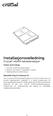 Installasjonsveiledning Crucial msata halvlederstasjon Utstyr som trengs Crucial msata halvlederstasjon Skrujern som ikke er magnetisert i enden Datamaskinens brukermanual Spesielle ting å ta hensyn til
Installasjonsveiledning Crucial msata halvlederstasjon Utstyr som trengs Crucial msata halvlederstasjon Skrujern som ikke er magnetisert i enden Datamaskinens brukermanual Spesielle ting å ta hensyn til
Disker og stasjoner Brukerhåndbok
 Disker og stasjoner Brukerhåndbok Copyright 2007 Hewlett-Packard Development Company, L.P. Informasjonen i dette dokumentet kan endres uten varsel. De eneste garantiene for HP-produktene og -tjenestene
Disker og stasjoner Brukerhåndbok Copyright 2007 Hewlett-Packard Development Company, L.P. Informasjonen i dette dokumentet kan endres uten varsel. De eneste garantiene for HP-produktene og -tjenestene
Disker og stasjoner. Brukerhåndbok
 Disker og stasjoner Brukerhåndbok Copyright 2007 Hewlett-Packard Development Company, L.P. Informasjonen i dette dokumentet kan endres uten varsel. De eneste garantiene for HP-produktene og -tjenestene
Disker og stasjoner Brukerhåndbok Copyright 2007 Hewlett-Packard Development Company, L.P. Informasjonen i dette dokumentet kan endres uten varsel. De eneste garantiene for HP-produktene og -tjenestene
Dell Latitude E6430/E6530/E6430 ATG
 Dell Latitude E6430/E6530/E6430 ATG Informasjon om konfigurasjon og funksjoner Om advarsler ADVARSEL: En ADVARSEL angir potensiell fare for skade på eiendom, personskade eller død. Latitude E6430 sett
Dell Latitude E6430/E6530/E6430 ATG Informasjon om konfigurasjon og funksjoner Om advarsler ADVARSEL: En ADVARSEL angir potensiell fare for skade på eiendom, personskade eller død. Latitude E6430 sett
Disker og stasjoner. Brukerhåndbok
 Disker og stasjoner Brukerhåndbok Copyright 2006 Hewlett-Packard Development Company, L.P. Informasjonen i dette dokumentet kan endres uten varsel. De eneste garantiene for HP-produktene og -tjenestene
Disker og stasjoner Brukerhåndbok Copyright 2006 Hewlett-Packard Development Company, L.P. Informasjonen i dette dokumentet kan endres uten varsel. De eneste garantiene for HP-produktene og -tjenestene
Din bruksanvisning HP PAVILION T700
 Du kan lese anbefalingene i bruksanvisningen, de tekniske guide eller installasjonen guide for HP PAVILION T700. Du vil finne svar på alle dine spørsmål på HP PAVILION T700 i bruksanvisningen (informasjon,
Du kan lese anbefalingene i bruksanvisningen, de tekniske guide eller installasjonen guide for HP PAVILION T700. Du vil finne svar på alle dine spørsmål på HP PAVILION T700 i bruksanvisningen (informasjon,
MYJACK AUX-INNGANG TRÅDLØS OMFORMER BRUKERHÅNDBOK
 Alle varemerker tilhører deres respektive eiere. Med mindre noe annet er oppgitt, betyr ikke bruken av varemerker at varemerkeeieren er assosiert med KitSound eller går god for produktene som omtales her.
Alle varemerker tilhører deres respektive eiere. Med mindre noe annet er oppgitt, betyr ikke bruken av varemerker at varemerkeeieren er assosiert med KitSound eller går god for produktene som omtales her.
Disker og stasjoner Brukerhåndbok
 Disker og stasjoner Brukerhåndbok Copyright 2008 Hewlett-Packard Development Company, L.P. Windows er et registrert varemerke for Microsoft Corporation i USA. Informasjonen i dette dokumentet kan endres
Disker og stasjoner Brukerhåndbok Copyright 2008 Hewlett-Packard Development Company, L.P. Windows er et registrert varemerke for Microsoft Corporation i USA. Informasjonen i dette dokumentet kan endres
Disker og stasjoner. Brukerhåndbok
 Disker og stasjoner Brukerhåndbok Copyright 2006 Hewlett-Packard Development Company, L.P. Informasjonen i dette dokumentet kan endres uten varsel. De eneste garantiene for HP-produktene og -tjenestene
Disker og stasjoner Brukerhåndbok Copyright 2006 Hewlett-Packard Development Company, L.P. Informasjonen i dette dokumentet kan endres uten varsel. De eneste garantiene for HP-produktene og -tjenestene
Minnemoduler. Dokumentdelenummer: Denne håndboken beskriver hvordan du bytter ut eller oppgraderer minnet i maskinen.
 Minnemoduler Dokumentdelenummer: 410772-091 April 2006 Denne håndboken beskriver hvordan du bytter ut eller oppgraderer minnet i maskinen. Innhold 1 Legge til en minnemodul i minneutvidelsessporet......
Minnemoduler Dokumentdelenummer: 410772-091 April 2006 Denne håndboken beskriver hvordan du bytter ut eller oppgraderer minnet i maskinen. Innhold 1 Legge til en minnemodul i minneutvidelsessporet......
HP UC-høyttalertelefon. Brukerhåndbok
 HP UC-høyttalertelefon Brukerhåndbok Copyright 2014, 2015 Hewlett-Packard Development Company, L.P. Bluetooth er et varemerke som tilhører sin eier og brukes av Hewlett-Packard Company på lisens. Windows
HP UC-høyttalertelefon Brukerhåndbok Copyright 2014, 2015 Hewlett-Packard Development Company, L.P. Bluetooth er et varemerke som tilhører sin eier og brukes av Hewlett-Packard Company på lisens. Windows
Disker og stasjoner. Brukerhåndbok
 Disker og stasjoner Brukerhåndbok Copyright 2007 Hewlett-Packard Development Company, L.P. Informasjonen i dette dokumentet kan endres uten varsel. De eneste garantiene for HP-produktene og -tjenestene
Disker og stasjoner Brukerhåndbok Copyright 2007 Hewlett-Packard Development Company, L.P. Informasjonen i dette dokumentet kan endres uten varsel. De eneste garantiene for HP-produktene og -tjenestene
Installasjonsveiledning
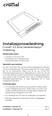 Installasjonsveiledning Crucial 2,5-toms halvlederstasjon Innledning Nødvendig utstyr Crucial 2.5-tommer SSD Skrutrekker uten magnetisk spiss Brukerhåndboken for ditt system Spesielle overveielser Om din
Installasjonsveiledning Crucial 2,5-toms halvlederstasjon Innledning Nødvendig utstyr Crucial 2.5-tommer SSD Skrutrekker uten magnetisk spiss Brukerhåndboken for ditt system Spesielle overveielser Om din
Din bruksanvisning SAMSUNG MZ-7PC128D http://no.yourpdfguides.com/dref/4546387
 Du kan lese anbefalingene i bruksanvisningen, de tekniske guide eller installasjonen guide for SAMSUNG MZ-7PC128D. Du vil finne svar på alle dine spørsmål på SAMSUNG MZ-7PC128D i bruksanvisningen (informasjon,
Du kan lese anbefalingene i bruksanvisningen, de tekniske guide eller installasjonen guide for SAMSUNG MZ-7PC128D. Du vil finne svar på alle dine spørsmål på SAMSUNG MZ-7PC128D i bruksanvisningen (informasjon,
Håndbok for oppgradering og service
 Håndbok for oppgradering og service Copyright-opplysninger De eneste garantiene for Hewlett-Packard-produkter og -tjenester er angitt i de uttrykte erklæringene som følger med slike produkter og tjenester.
Håndbok for oppgradering og service Copyright-opplysninger De eneste garantiene for Hewlett-Packard-produkter og -tjenester er angitt i de uttrykte erklæringene som følger med slike produkter og tjenester.
Dell Edge Gateway. Servicehåndbok serie
 Dell Edge Gateway 5000-serie Servicehåndbok Datamaskinmodell: Dell Edge Gateway 5000/5100 Forskriftsmessig modell: N01G/N02G Forskriftmessig type: N01G001/N02G001 Merknader, forholdsregler og advarsler
Dell Edge Gateway 5000-serie Servicehåndbok Datamaskinmodell: Dell Edge Gateway 5000/5100 Forskriftsmessig modell: N01G/N02G Forskriftmessig type: N01G001/N02G001 Merknader, forholdsregler og advarsler
BLUETOOTH- MUSIKKADAPTER
 Alle varemerker tilhører sine respektive eiere. Med mindre noe annet er oppgitt, betyr ikke bruken av varemerker at varemerkeeieren er assosiert med KitSound eller bifaller produktene som omtales her.
Alle varemerker tilhører sine respektive eiere. Med mindre noe annet er oppgitt, betyr ikke bruken av varemerker at varemerkeeieren er assosiert med KitSound eller bifaller produktene som omtales her.
Minnemoduler. Brukerhåndbok
 Minnemoduler Brukerhåndbok Copyright 2006 Hewlett-Packard Development Company, L.P. Informasjonen i dette dokumentet kan endres uten varsel. De eneste garantiene for HP-produktene og -tjenestene er uttrykkelig
Minnemoduler Brukerhåndbok Copyright 2006 Hewlett-Packard Development Company, L.P. Informasjonen i dette dokumentet kan endres uten varsel. De eneste garantiene for HP-produktene og -tjenestene er uttrykkelig
Eksterne minnekort. Dokumentdelenummer: Denne håndboken beskriver hvordan du bruker eksterne minnekort. Januar 2007
 Eksterne minnekort Dokumentdelenummer: 430222-091 Januar 2007 Denne håndboken beskriver hvordan du bruker eksterne minnekort. Innhold 1 Digitalminnekort (kun på enkelte modeller) Sette inn et digitalminnekort.....................
Eksterne minnekort Dokumentdelenummer: 430222-091 Januar 2007 Denne håndboken beskriver hvordan du bruker eksterne minnekort. Innhold 1 Digitalminnekort (kun på enkelte modeller) Sette inn et digitalminnekort.....................
ThinkCentre M600 Brukerveiledning
 ThinkCentre M600 Brukerveiledning Maskintyper: 10G8, 10G9, 10GA, 10GB, 10GC, 10GD, 10GE, 10GF, 10KG, 10KH, 10KJ og 10KK Merk: Før du bruker denne informasjonen og produktet den gjelder, må du lese og forstå
ThinkCentre M600 Brukerveiledning Maskintyper: 10G8, 10G9, 10GA, 10GB, 10GC, 10GD, 10GE, 10GF, 10KG, 10KH, 10KJ og 10KK Merk: Før du bruker denne informasjonen og produktet den gjelder, må du lese og forstå
Eksterne minnekort Brukerhåndbok
 Eksterne minnekort Brukerhåndbok Copyright 2009 Hewlett-Packard Development Company, L.P. Java er et varemerke for Sun Microsystems, Inc. i USA. SD-logoen er et varemerke for sin eier. Merknad om produktet
Eksterne minnekort Brukerhåndbok Copyright 2009 Hewlett-Packard Development Company, L.P. Java er et varemerke for Sun Microsystems, Inc. i USA. SD-logoen er et varemerke for sin eier. Merknad om produktet
Dell XPS 14 Brukerhåndbok
 Dell XPS 14 Brukerhåndbok Datamaskinmodell: XPS L421X Forskriftssmodell: P30G Forskriftstype: P30G001 Merknader, forholdsregler og advarsler MERK: En MERKNAD inneholder viktig informasjon som gjør at du
Dell XPS 14 Brukerhåndbok Datamaskinmodell: XPS L421X Forskriftssmodell: P30G Forskriftstype: P30G001 Merknader, forholdsregler og advarsler MERK: En MERKNAD inneholder viktig informasjon som gjør at du
Din bruksanvisning NOKIA RX-4
 Du kan lese anbefalingene i bruksanvisningen, de tekniske guide eller installasjonen guide for NOKIA RX-4. Du vil finne svar på alle dine spørsmål på NOKIA RX-4 i bruksanvisningen (informasjon, spesifikasjoner,
Du kan lese anbefalingene i bruksanvisningen, de tekniske guide eller installasjonen guide for NOKIA RX-4. Du vil finne svar på alle dine spørsmål på NOKIA RX-4 i bruksanvisningen (informasjon, spesifikasjoner,
Dell Latitude E5430/E5530
 Dell Latitude E5430/E5530 Informasjon om konfigurasjon og funksjoner Om advarsler ADVARSEL: En ADVARSEL angir potensiell fare for skade på eiendom, personskade eller død. Latitude E5430 Sett forfra og
Dell Latitude E5430/E5530 Informasjon om konfigurasjon og funksjoner Om advarsler ADVARSEL: En ADVARSEL angir potensiell fare for skade på eiendom, personskade eller død. Latitude E5430 Sett forfra og
VELKOMMEN. La oss komme i gang!
 VELKOMMEN Din nye Get box er klar til bruk og kobles enkelt opp. Den gir deg tilgang til alle TV-kanalene og strømmetjenestene du har valgt fra Get. Disse kan endres i Valgmenyen på Get.no og i Min Get-appen.
VELKOMMEN Din nye Get box er klar til bruk og kobles enkelt opp. Den gir deg tilgang til alle TV-kanalene og strømmetjenestene du har valgt fra Get. Disse kan endres i Valgmenyen på Get.no og i Min Get-appen.
Disker og stasjoner. Dokumentdelenummer: 393498-091. Denne håndboken beskriver hvordan du bruker harddisken og den optiske stasjonen.
 Disker og stasjoner Dokumentdelenummer: 393498-091 Oktober 2005 Denne håndboken beskriver hvordan du bruker harddisken og den optiske stasjonen. Innhold 1 Behandle disker og stasjoner 2 IDE-lampe 3 Harddisk
Disker og stasjoner Dokumentdelenummer: 393498-091 Oktober 2005 Denne håndboken beskriver hvordan du bruker harddisken og den optiske stasjonen. Innhold 1 Behandle disker og stasjoner 2 IDE-lampe 3 Harddisk
